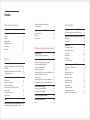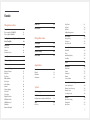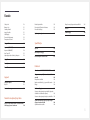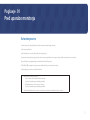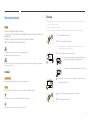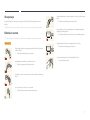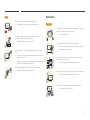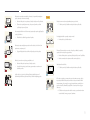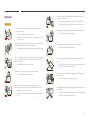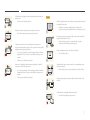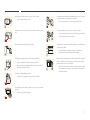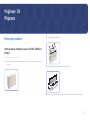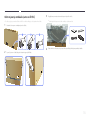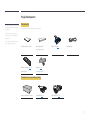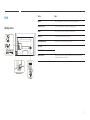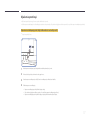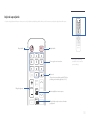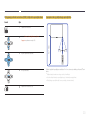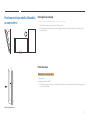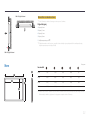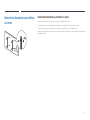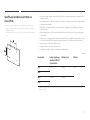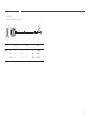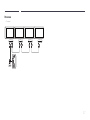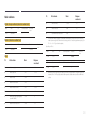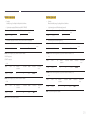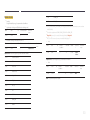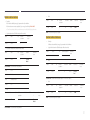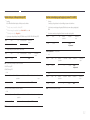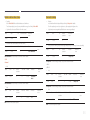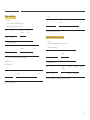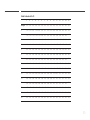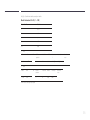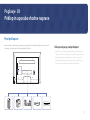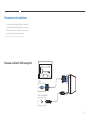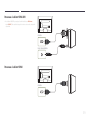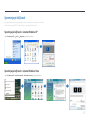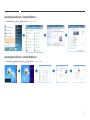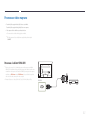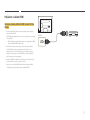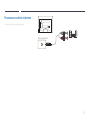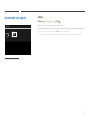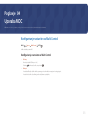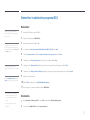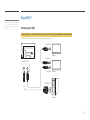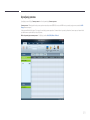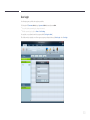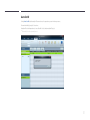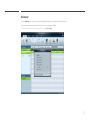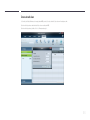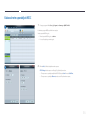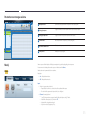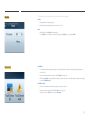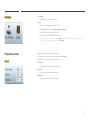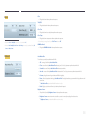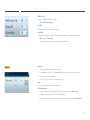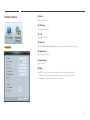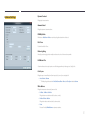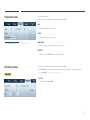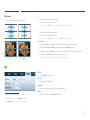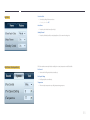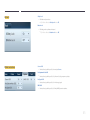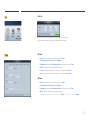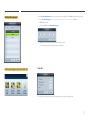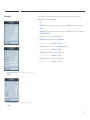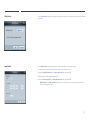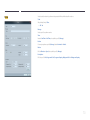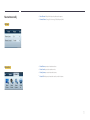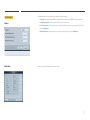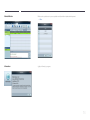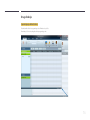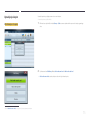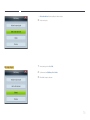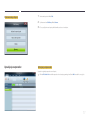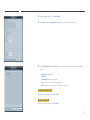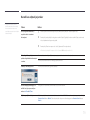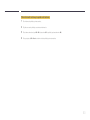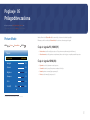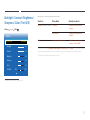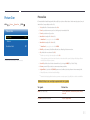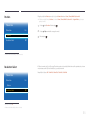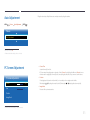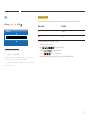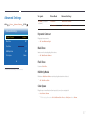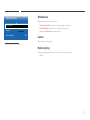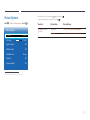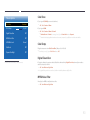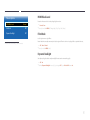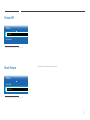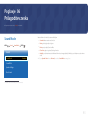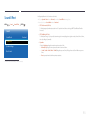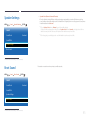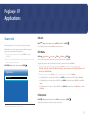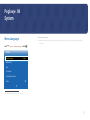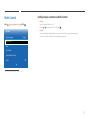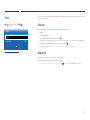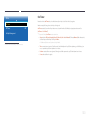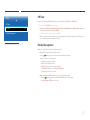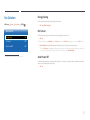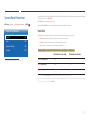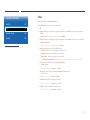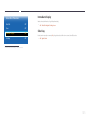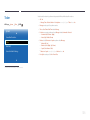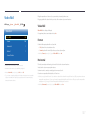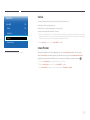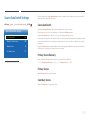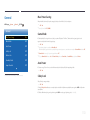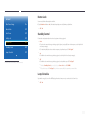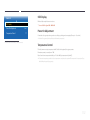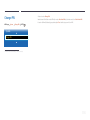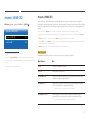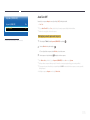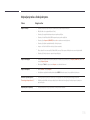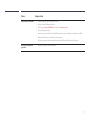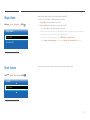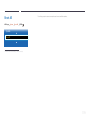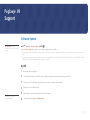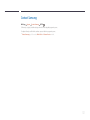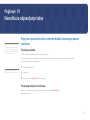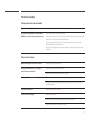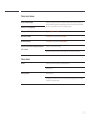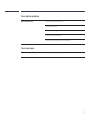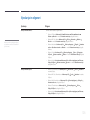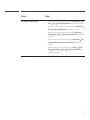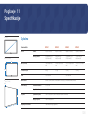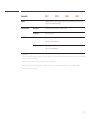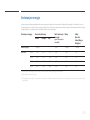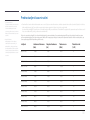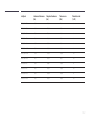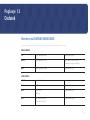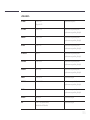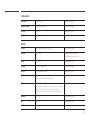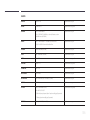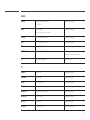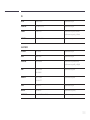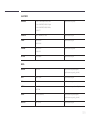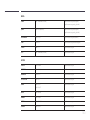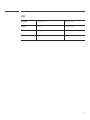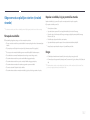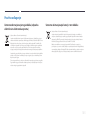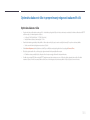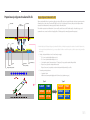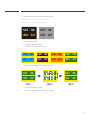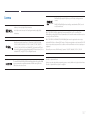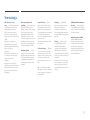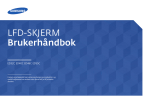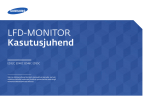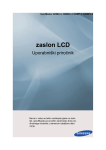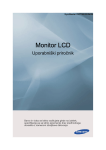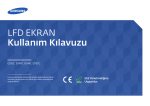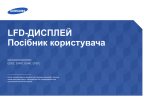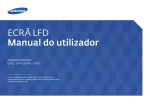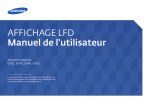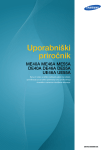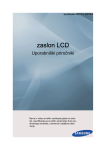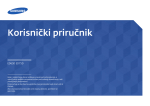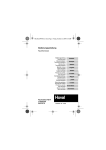Download Samsung ED40C Uporabniški priročnik
Transcript
ZASLON VELIKEGA FORMATA Uporabniški priročnik ED32C ED40C ED46C ED55C Barva in videz se lahko razlikujeta glede na izdelek, specifikacije pa se lahko spremenijo brez predhodnega obvestila z namenom izboljšave delovanja. Kazalo Pred uporabo monitorja Avtorske pravice Specifikacije kompleta za pritrditev na steno (VESA) 5 Varnostni ukrepi 6 Simboli6 Čiščenje6 Shranjevanje7 Elektrika in varnost 7 Namestitev8 Delovanje10 Priprave Preverjanje vsebine 13 Odstranjevanje embalaže (samo za ED32C, ED40C in ED46C) 13 Odstranjevanje embalaže (samo za ED55C) 14 Pregled komponent 15 Deli16 Zadnja stran 16 Ključavnica proti kraji 17 Daljinski upravljalnik 18 Pred namestitvijo izdelka (Navodila za namestitev) 21 Kot nagiba in sukanje 21 Prezračevanje21 Mere22 Namestitev kompleta za pritrditev na steno 23 Namestitev kompleta za pritrditev na steno 23 24 Daljinski upravljalnik (RS232C) 25 Povezava kablov 25 Povezava27 Kode nadzora 28 Priklop in uporaba vhodne naprave Pred priklopom Točke preverjanja pred priklopom 37 37 Povezava z računalnikom Povezava s kablom D-SUB (analognim) Povezava s kablom HDMI-DVI Povezava s kablom HDMI Spreminjanje ločljivosti Spreminjanje ločljivosti v sistemu Windows XP Spreminjanje ločljivosti v sistemu Windows Vista Spreminjanje ločljivosti v sistemu Windows 7 Spreminjanje ločljivosti v sistemu Windows 8 38 38 39 39 40 40 Povezava z video napravo Povezava s kablom HDMI-DVI Priključitev s kablom HDMI 42 42 43 Povezava z zvočnim sistemom 44 40 41 41 Uporaba MDC Konfiguriranje nastavitev za Multi Control46 Konfiguriranje nastavitev za Multi Control46 Namestitev in odstranitev programa MDC 47 Namestitev47 Odstranitev47 Kaj je MDC? 48 Povezovanje z MDC 48 Upravljanje povezav 49 User Login50 Auto Set ID51 Kloniranje52 Znova izvedi ukaz 53 Kako začnete uporabljati MDC 54 Postavitev osnovnega zaslona 55 Meniji55 Prilagoditev zaslona 57 Dodatne funkcije 60 Prilagoditev zvoka 62 Nastavitev sistema 62 Nastavitve orodij 71 Druge funkcije 74 Upravljanje skupin 75 Upravljanje razporedov 77 Navodila za odpravljanje težav 79 Sprememba vira signala 45 Source45 2 Kazalo Prilagoditev zaslona Picture Mode81 Če je vir signala PC, HDMI(PC) 81 Če je vir signala HDMI(AV) 81 Backlight / Contrast / Brightness / Sharpness / Color / Tint (G/R)82 Picture Size83 Picture Size83 Position84 Resolution Select84 Auto Adjustment85 Picture Off92 Reset Picture92 Prilagoditev zvoka Sound Mode93 Sound Effect94 Speaker Settings95 Reset Sound95 PC Screen Adjustment85 Sleep Timer99 On Timer100 Off Timer101 Holiday Management101 Eco Solution102 Energy Saving102 Eco Sensor102 Auto Power Off102 Screen Burn Protection103 Pixel Shift103 Timer104 Immediate Display105 Side Gray105 Ticker106 PIP86 Applications Advanced Settings87 Dynamic Contrast87 Black Tone87 Flesh Tone87 RGB Only Mode87 Color Space87 White Balance88 Gamma88 Motion Lighting88 Color Tone90 Color Temp.90 Digital Clean View90 MPEG Noise Filter90 HDMI Black Level91 Film Mode91 Dynamic Backlight91 Source List96 Refresh96 Edit Name96 Information96 System Menu Language97 Multi Control98 Konfiguriranje nastavitev za Multi Control98 Time99 Clock Set99 Video Wall107 Video Wall107 Format107 Horizontal107 Vertical108 Screen Position108 Source AutoSwitch Settings109 Source AutoSwitch109 Primary Source Recovery109 Primary Source109 Secondary Source109 General110 Max. Power Saving110 Game Mode110 Auto Power110 3 Kazalo Safety Lock110 Button Lock111 Standby Control111 Lamp Schedule111 OSD Display112 Power On Adjustment112 Temperature Control112 Preskušanje izdelka Preverjanje ločljivosti in frekvence Preverite naslednje. 122 122 123 Vprašanja in odgovori 126 Change PIN113 Specifikacije Anynet+ (HDMI-CEC)114 Anynet+ (HDMI-CEC)114 Auto Turn Off115 Odpravljanje težav s funkcijo Anynet+ 116 Splošno128 Varčevanje z energijo 130 Prednastavljeni časovni načini 131 Preprečevanje vžganosti zakasnelih slik 145 Licenca147 Terminologija148 Magic Clone118 Reset System118 Reset All119 Dodatek Obrnite se na SAMSUNG WORLDWIDE Support Software Update120 By USB120 Contact Samsung121 Navodila za odpravljanje težav Pogoji za vzpostavitev stika s centrom družbe Samsung za pomoč strankam 122 133 Odgovornost za plačljivo storitev (strošek stranke)142 Ni napaka na izdelku 142 Napaka na izdelku, ki jo je povzročila stranka 142 Drugo142 Pravilno odlaganje 143 Ustrezno odstranjevanje tega izdelka (odpadna električna in elektronska oprema) 143 Ustrezno odstranjevanje baterij v tem izdelku 143 Optimalna kakovost slike in preprečevanje vžganosti zakasnelih slik 144 Optimalna kakovost slike 144 4 Poglavje 01 Pred uporabo monitorja Avtorske pravice Vsebina teh navodil se za izboljšanje kakovosti lahko spremeni brez predhodnega obvestila. © 2013 Samsung Electronics Lastnik avtorskih pravic za ta navodila je družba Samsung Electronics. Uporaba ali razmnoževanje delov tega priročnika oziroma celotnega priročnika brez izrecnega dovoljenja družbe Samsung Electronics ni dovoljeno. Microsoft, Windows sta registrirani blagovni znamki družbe Microsoft Corporation. VESA, DPM in DDC so registrirane blagovne znamke družbe Video Electronics Standards Association. Vse druge blagovne znamke so v lasti njihovih lastnikov. •• Administrativni stroški se zaračunajo, če -- (a) vas na zahtevo obišče tehnik in izdelek ni okvarjen. (npr. če niste prebrali tega uporabniškega priročnika). -- (b) izdelek prinesete v servisni center in ni okvarjen. (npr. če niste prebrali tega uporabniškega priročnika). •• Višino administrativnih stroškov vam bomo sporočili pred morebitnim servisiranjem ali obiskom na domu. 5 Varnostni ukrepi Čiščenje ――Pri čiščenju plošče in zunanjosti bodite zelo previdni, saj sta plošča in zunanjost naprednih zaslonov Pozor LCD zelo občutljiva na praske. ――Pri čiščenju sledite tem navodilom. NEVARNOST ELEKTRIČNEGA UDARA. NE ODPIRAJTE. ――Te slike so zgolj za ponazoritev. Realne okoliščine se lahko razlikujejo od teh, prikazanih na slikah. Pozor : NE IZPOSTAVLJAJTE SE NEVARNOSTI ELEKTRIČNEGA UDARA IN NE ODSTRANJUJTE POKROVA. (ALI HRBTNEGA DELA) 1 Izklopite izdelek in računalnik. V NOTRANJOSTI MONITORJA NI DELOV, KI BI JIH LAHKO POPRAVIL UPORABNIK. 2 Izključite napajalni kabel iz izdelka. PREPUSTITE VSA POPRAVILA POOBLAŠČENEMU OSEBJU. ――Primite napajalni kabel za vtič. Ne dotikajte se kabla z mokrimi rokami. Sicer lahko pride do električnega udara. Ta simbol pomeni, da je v notranjosti monitorja visoka napetost. 3 Ne dotikajte se notranjih delov monitorja. Ta simbol pomeni, da so bila monitorju priložena pomembna navodila, ki se nanašajo na upravljanje in vzdrževanje monitorja. Obrišite izdelek s čisto, mehko in suho krpo. •• Ne uporabljajte detergentov, ki vsebujejo alkohol, topila ali druge sestavine, ki lahko poškodujejo površino. ! •• Ne brizgajte vode ali detergenta neposredno na monitor. Simboli Opozorilo 4 Če ne upoštevate navodil, lahko pride do resne poškodbe ali smrti. Mehko in suho krpo namočite v vodo, temeljito jo ožemite, nato pa z njo očistite zunanjost izdelka. Pozor Če ne upoštevate navodil, lahko pride do telesne poškodbe ali poškodbe lastnine. S tem simbolom so označene dejavnosti, ki jih ni dovoljeno izvajati. 5 Ko končate čiščenje, vtaknite napajalni kabel v izdelek. 6 Vklopite izdelek in računalnik. Navodila, označena s tem simbolom, je treba upoštevati. 6 Shranjevanje Vtaknite napajalni kabel v ozemljeno električno vtičnico (le izolirane naprave tipa 1). Pri svetlečih modelih se lahko na površini pojavijo beli madeži, če v bližini uporabljate ultrazvočni vlažilnik. ――Če je treba očistiti notranjost izdelka, se obrnite na center za pomoč strankam (storitev je plačljiva). •• Pride lahko do električnega udara ali poškodbe. ! Ne upogibajte in ne vlecite napajalnega kabla s silo. Napajalnega kabla ne odlagajte pod težke predmete. Elektrika in varnost •• Če je kabel poškodovan, lahko pride do požara ali električnega udara. ――Te slike so zgolj za ponazoritev. Realne okoliščine se lahko razlikujejo od teh, prikazanih na slikah. Opozorilo Napajalnega kabla ali monitorja ne odlagajte blizu virov toplote. •• Pride lahko do električnega udara ali požara. Ne uporabljajte poškodovanega napajalnega kabla, vtiča ali slabo pritrjene električne vtičnice. •• Pride lahko do električnega udara ali požara. S suho krpo obrišite prah z nožic vtiča ali električne vtičnice. •• Sicer lahko pride do požara. Ne priklapljajte več izdelkov na eno električno vtičnico. •• Če je vtičnica pregreta, lahko pride do požara. ! Ne dotikajte se vtičnice z mokrimi rokami. Sicer lahko pride do električnega udara. Vtič v celoti vstavite v vtičnico, da se ne premika. •• Zaradi nezavarovane povezave lahko pride do požara. ! 7 Namestitev Pozor Med uporabo monitorja ne iztaknite napajalnega kabla. •• Pride lahko do poškodbe monitorja ali električnega udara. Opozorilo Ne postavljajte sveč, sredstev proti žuželkam ali cigaret na vrh monitorja. Monitorja ne nameščajte v bližino virov toplote. •• Sicer lahko pride do požara. Uporabljajte le napajalni kabel Samsung, ki je priložen monitorju. Ne uporabljajte napajalnega kabla z drugimi izdelki. •• Pride lahko do električnega udara ali požara. Namestitev stenskega držala za monitor prepustite tehniku. ! •• Če držalo namesti nepooblaščena oseba, lahko pride do poškodbe. Pred električno vtičnico, v katero je vklopljen napajalni kabel, ne sme biti ovir. •• Uporabljajte le odobrene omarice. ! •• Ko pride do težave, je treba iztakniti napajalni kabel in s tem prekiniti napajanje monitorja. ! Ne postavljajte monitorja na mesta s slabim prezračevanjem, kot je na primer polica s knjigami ali omara. •• Napajanje monitorja ne morete popolnoma prekiniti le z gumbom za izklop in izklop na daljinskem upravljalniku. •• Pri povišani notranji temperaturi lahko pride do požara. Pri iztikanju napajalnega kabla iz električne vtičnice povlecite za vtič. •• Pride lahko do električnega udara ali požara. Med monitorjem in zidom naj bo vsaj 10 cm razmike, da lahko kroži zrak. •• Pri povišani notranji temperaturi lahko pride do požara. ! ! Plastično vrečko, v kateri je bil izdelek, hranite zunaj dosega otrok. •• Otroci se namreč lahko z njo zadušijo. ! 8 Monitorja ne postavite na nestabilno ali mesto, ki se premika (nepritrjena polica, neravna površina in tako dalje). Pozor •• Monitor lahko pade in se pri tem poškoduje in/ali povzroči poškodbe. Pazite, da vam monitor med premikanjem ne pade iz rok. •• Če monitor uporabljate na mestu, ki se preveč premika, se lahko poškoduje ali povzroči požar. Ne namestite izdelka v vozilo ali na mesto, izpostavljeno prahu, vlagi (kapljice vode), olju ali dimu. •• To lahko povzroči poškodbe monitorja ali telesne poškodbe. ! Ne odlagajte izdelka s sprednjo stranjo navzdol. •• Pride lahko do električnega udara ali požara. •• Lahko pride do poškodbe zaslona. ! Monitorja ne izpostavljajte neposredni sončni svetlobi, vročini ali vročim predmetom, na primer peči. Pri nameščanju monitorja na omarico ali polico poskrbite, da sprednji spodnji rob monitorja ne sega prek roba. •• Njegova življenjska doba se lahko skrajša ali pa pride do požara. •• Monitor lahko pade in se pri tem poškoduje in/ali povzroči poškodbe. •• Monitor namestite le na primero velike omarice ali police. Pazite, da je monitor zunaj dosega majhnih otrok. •• Monitor lahko pade in pri tem poškoduje otroke. Izdelek previdno odložite. •• Sprednji del monitorja je težak, zato ga namestite na vodoravno in stabilno površino. Jedilno olje, kot je sojino olje, lahko poškoduje izdelek ali povzroči deformiranje. Izdelka ne postavite v kuhinjo ali blizu kuhinjskega pulta. •• To lahko povzroči poškodbe monitorja ali telesne poškodbe. ! SAMSUNG ! Če monitor postavite na nenavadno mesto (na primer na mesto, kjer je izpostavljen veliki količini prahu, kemičnim snovem, visokim ali nizkim temperaturam, ali na mesto, kjer se ga bo neprekinjeno uporabljalo, na primer na letališču, železniški postaji) lahko to resno vpliva na njegovo delovanje. •• Če želite monitor postaviti na takšno mesto, se pred tem obrnite na center družbe Samsung za pomoč strankam. 9 Delovanje Na monitorju ne puščajte težkih predmetov ali predmetov, ki privabljajo otroke (igrače, slaščice itd.). •• Monitor ali težki predmeti lahko padejo na otroke, ko poskušajo seči po igračah ali slaščicah, zaradi česar lahko pride do resnih poškodb. Opozorilo V monitorju je visoka napetost. Nikoli ne razstavljajte, popravljajte ali spreminjajte monitorja. Med bliskanjem ali grmenjem izključite izdelek in iztaknite napajalni kabel. •• Pride lahko do električnega udara ali požara. •• Pride lahko do električnega udara ali požara. •• Če je treba monitor popraviti, se obrnite na center družbe Samsung za pomoč strankam. ! Pred premikanjem izdelka ga izklopite z gumbom za vklop in izklop, nato pa iztaknite napajalni kabel in vse druge povezane kable. Pazite, da vam na monitor ne padejo predmeti in ga ne udarite s silo. •• Pride lahko do električnega udara ali požara. •• Če je kabel poškodovan, lahko pride do požara ali električnega udara. ! ! Če monitor oddaja nenaveden zvok, če iz njega prihaja vonj po zažganem ali dim, takoj izključite napajalni kabel in se obrnite na center družbe Samsung za pomoč strankam. Monitorja ne premikajte tako, da povlečete napajalni kabel ali kateri koli kabel. •• Zaradi poškodovanega kabla lahko monitor preneha delovati, pride pa lahko tudi do električnega udara ali požara. •• Pride lahko do električnega udara ali požara. ! Pazite, da se otroci ne obešajo na monitor in da ne plezajo nanj. Če uhaja plin, se ne dotikajte izdelka ali električne vtičnice. Poleg tega takoj prezračite prostor. •• Otroci se lahko pri tem resno poškodujejo. •• Zaradi isker lahko pride do eksplozije ali požara. ! Če monitor pade ali če pride do poškodbe ohišja, izklopite monitor z gumbom za vklop in izklop in iztaknite napajalni kabel. Nato se obrnite na center družbe Samsung za pomoč strankam. •• Pri nadaljnji uporabi monitorja lahko pride do požara ali električnega udara. GAS Ne dvigujte ali premikajte monitorja tako, da povlečete napajalni kabel ali kateri koli kabel. •• Zaradi poškodovanega kabla lahko monitor preneha delovati, pride pa lahko tudi do električnega udara ali požara. 10 V bližini izdelka ne odlagajte ali hranite eksplozivnih razpršilnih sredstev ali vnetljivih snovi. Pozor •• To lahko povzroči eksplozijo ali požar. Če dlje časa gledate statično sliko, se lahko pojavijo vžgana zakasnela slika ali pomanjkljive slikovne pike. ! Poskrbite, da odprtine za prezračevanje ne zastirajo prti ali zavese. •• Če izdelka ne nameravate uporabljati dlje časa, vklopite način varčevanja z energijo ali ohranjevalnik zaslona s spreminjajočo se sliko. ! •• Pri povišani notranji temperaturi lahko pride do požara. -_100 V odprtine za prezračevanje ali v vhodna/izhodna vrata monitorja ne vstavljajte kovinskih predmetov (paličic, kovancev, sponk za lase idr.) ali lahko vnetljivih predmetov (papirja, vžigalic idr.). •• Zaradi nakopičenega prahu in vročine lahko pride do požara, električnega udara ali uhajanja električnega toka. ! Monitor uporabljajte pri priporočeni ločljivosti in frekvenci. •• Ko se v monitorju znajdejo voda ali drugi tujki, ga izklopite in iztaknite napajalni kabel. Nato se obrnite na center družbe Samsung za pomoč strankam. •• To lahko povzroči električni udar ali požar. Če monitorja ne nameravate uporabljati dlje časa (počitnice ipd.), iztaknite napajalni kabel iz električne vtičnice. •• Vaš vid se lahko poslabša. ! Ne držite izdelka z zgornjo stranjo navzdol in ga ne premikajte tako, da ga vlečete za podstavek. Na monitor ne odlagajte kovinskih predmetov ali predmetov, v katerih je voda (vaze, cvetlični lončki, steklenice idr.). •• Monitor lahko pade in se pri tem poškoduje ali povzroči poškodbe. •• Ko se v monitorju znajdejo voda ali drugi tujki, ga izklopite in iztaknite napajalni kabel. Nato se obrnite na center družbe Samsung za pomoč strankam. •• To lahko povzroči električni udar ali požar. Pri dolgotrajnem gledanju monitorja s prekratke razdalje se lahko vaš vid poslabša. ! V bližini izdelka ne uporabljajte vlažilcev zraka ali pečic. •• Pride lahko do električnega udara ali požara. 11 Med uporabo monitorja si vsako uro spočijte oči več kot 5 minut. Ko vzamete baterijo iz daljinskega upravljalnika, pazite, da jo otroci ne dajo v usta. Baterijo hranite izven dosega otrok in dojenčkov. •• S tem boste odpravili utrujenost oči. •• Če otroci dajo baterijo v usta, se takoj posvetite z zdravnikom. ! Ne dotikajte se zaslona, ko je monitor dlje časa vklopljen, saj lahko postane vroč. Ko menjajte baterijo, pazite, da sta pola (+, -) pravilno usmerjena. Majhne pripomočke shranjujte zunaj dosega otrok. Uporabljajte samo navedene standardizirane baterije in ne uporabljajte nove in rabljene baterije hkrati. •• Sicer se lahko baterija poškoduje ali povzroči požar, telesno poškodbo ali škodo zaradi iztekanja notranje tekočine. •• Sicer se lahko baterije poškodujejo ali povzročijo požar, telesno poškodbo ali škodo zaradi iztekanja tekočine iz baterij. ! ! Pri prilagajanju nagiba monitorja ali višine stojala bodite previdni. Baterije (in akumulatorske baterije) niso običajni odpadki in jih je treba vrniti v namene recikliranja. Stranka je odgovorna za vrnitev rabljenih baterij ali akumulatorskih baterij v namene recikliranja. •• Lahko se vam zatakne roka ali prst in pride do poškodbe. ! •• Če monitor nagnete za prevelik kot, lahko ta preneha delovati ali pa lahko pade in pride do poškodbe. Na izdelek ne odlagajte težkih predmetov. ! •• Stranka lahko rabljene baterije ali akumulatorske baterije vrne v bližnji javni reciklirni center ali v trgovino, kjer prodajajo isto vrsto baterij ali akumulatorskih baterij. •• To lahko povzroči poškodbe monitorja ali telesne poškodbe. Ko uporabljate naglavne slušalke ali slušalke za v uho, glasnosti ne nastavite previsoko. •• Premočan zvok lahko poškoduje sluh. 12 Poglavje 02 Priprave Preverjanje vsebine 2 Odstranite stiropor z monitorja. 3 Preglejte izdelek ter odstranite stiropor in plastično vrečko. 4 Škatlo shranite v suh prostor, da jo boste lahko uporabili pri prihodnjem premikanju izdelka. Odstranjevanje embalaže (samo za ED32C, ED40C in ED46C) ――Ta slika se uporablja samo za referenco. 1 Odprite škatlo z izdelkom. Pazite, da pri odpiranju škatle z ostrim predmetom ne poškodujete monitorja. 13 3 Odstranjevanje embalaže (samo za ED55C) ――Videz dejanskih komponent se lahko razlikuje od prikazane slike. ――Te slike so zgolj za ponazoritev. Realne okoliščine se lahko razlikujejo od teh, prikazanih na slikah. 1 Odstranite črno napravo za zaklepanje na dnu škatle. 1 2 3 4 2 Preglejte komponente ter odstranite stiropor in plastično vrečko. Škatlo shranite v suh prostor, da jo boste lahko uporabili pri prihodnjem premikanju izdelka. S pomočjo utorov na škatli dvignite in odstranite zgornji del škatle. 14 Pregled komponent -- Če katere koli komponente manjkajo, se obrnite na ponudnika, pri katerem ste izdelek kupili. Komponente ――Komponente se lahko razlikujejo glede na lokacijo. -- Videz komponent in elementov, ki so na prodaj posebej, se lahko razlikuje od prikazane slike. -- Stojalo ni priloženo. Če želite namestiti stojalo, ga lahko kupite posebej. Navodila za hitro namestitev Garancijska kartica Kabel D-SUB (str.38) Napajalni kabel (ni na voljo povsod) - - + + Daljinski upravljalnik (str.18) Baterije (str.19) (AA59-00714A) (ni na voljo povsod) Predmeti, ki so naprodaj posebej Komplet za pritrditev na steno Kabel HDMI (str.39) Kabel HDMI-DVI (str.39) 15 Deli Vrata Zadnja stran Opis HDMI IN Omogoča priključitev na napravo, ki je vir signala, s kablom HDMI. SERVICE (5V 0.5A) Ta vrata so uporabljena za nadgradnjo programske opreme. RGB IN Omogoča povezavo z vhodno napravo s kablom D-USB. AUDIO OUT Povezava z avdio vhodom vhodne naprave. RGB / HDMI AUDIO IN Prejema zvok iz računalnika prek zvočnega kabla. RS232C IN Omogoča povezavo s programom MDC s stereo vmesnikom RS232C. RS232C OUT Daljinski senzor Če želite izdelek upravljati z daljinskim upravljalnikom, premaknite senzor za daljinski upravljalnik v smeri puščice. Daljinski senzor POWER 16 Ključavnica proti kraji ――Ključavnica proti kraji omogoča varno uporabo izdelka tudi v javnosti. ――Oblika naprave za zaklepanje in način zaklepanja sta odvisna od proizvajalca. Za podrobnosti glejte navodila za uporabo, ki so priložena napravi za zaklepanje proti kraji. Napravo za zaklepanje proti kraji zaklenete na naslednji način: ――Stojalo: na prodaj ločeno 1 Kabel naprave za zaklepanje proti kraji pritrdite na težek predmet, kot je miza. 2 En konec kabla povlecite skozi zanko na drugem koncu. 3 Vstavite napravo za zaklepanje v režo ključavnice za zaklepanje na hrbtni strani izdelka. 4 Zaklenite napravo za zaklepanje. -- Napravo za zaklepanje proti kraji lahko kupite posebej. -- Za podrobnosti glejte navodila za uporabo, ki so priložena napravi za zaklepanje proti kraji. -- Naprave za zaklepanje proti kraji lahko kupite pri prodajalcih elektronike ali prek spleta. 17 Daljinski upravljalnik ――Uporaba drugih prikazovalnih naprav v istem prostoru, kot je daljinski upravljalnik tega izdelka, lahko povzroči nenamerno upravljanje drugih prikazovalnih naprav. OFF Vklopi izdelek. .QZ ABC DEF GHI JKL MNO PRS TUV WXY DEL-/-- SYMBOL MUTE 1 4 7 2 5 8 0 3 6 VOL MagicInfo Lite SOURCE Za vnos gesla v meni na zaslonu. -- Funkcije gumbov daljinskega upravljalnika se lahko za različne proizvode razlikujejo. 9 utiša zvok. Vklop zvoka: znova pritisnite gumb MUTE ali pa pritisnite gumb za nadzor glasnosti (+ VOL –). CONTENT (HOME) Prilagodite glasnost. Izklopi izdelek. CH Izberite priključeno izvorno napravo. MENU BLANK Prikaz ali skritje menija na zaslonu ali vrnitev v prejšnji meni. 18 Hitra izbira pogosto uporabljenih funkcij. TOOLS INFO Na zaslonu prikaže informacije. Pomik na zgornji, spodnji, levi ali desni meni ali prilagoditev nastavitve možnosti. Potrditev izbire menija. Vrnitev v prejšnji meni. RETURN EXIT PC DVI HDMI DP A B C D MAGICINFO 3D LOCK Izhod iz trenutnega menija. Ročno izberite priključeni vhodni vir: PC, HDMI. Vklopi funkcijo varnega zaklepa. -- Funkcije gumbov daljinskega upravljalnika se lahko za različne proizvode razlikujejo. Baterije namestite v daljinski upravljalnik na naslednji način 19 Prilagajanje prikaza na zaslonu (OSD) z daljinskim upravljalnikom Opis 1 Odprite meni na zaslonu. 2 Izberite Picture, Sound, Applications, System ali Support na prikazanem meniju OSD. 3 Poljubno spremenite nastavitve. 4 Končajte nastavitev. 7m ~ 10m Gumbi Sprejemni doseg daljinskega upravljalnika 30˚ 30˚ Daljinski upravljalnik uporabljajte na razdalji med 7 in 10 m od senzorja na izdelku pod kotom 30 levo in desno. ――Rabljene baterije hranite izven dosega otrok in jih reciklirajte. ――Novih in rabljenih baterij ne uporabljajte skupaj. Obe bateriji zamenjajte hkrati. ――Če daljinskega upravljalnika dlje časa ne uporabljate, odstranite bateriji. 5 Zaprite meni na zaslonu (OSD). 20 Pred namestitvijo izdelka (Navodila za namestitev) Kot nagiba in sukanje ――Za več informacij se obrnite na Samsungov center za pomoč strankam. •• Izdelek je lahko nagnjen največ pod kotom 15 glede na steno. •• Če želite izdelek uporabljati navpično (pokončni pogled), ga obrnite v smeri urinega kazalca, tako da je indikator LED usmerjen navzdol. 15 ˚ Prezračevanje Namestitev na ravno steno A Najmanj 40 mm B Okoljska temperatura: pod 35 C A •• Če izdelek namestite na ravno steno, mora biti od stene oddaljen vsaj 40 mm zaradi prezračevanja, okoljska temperatura A pa mora biti pod 35 C. B Slika 1.1 Pogled od strani 21 Slika 1.3 Pogled od strani Namestitev na vbočeno steno ――Za več informacij se obrnite na Samsungov center za pomoč strankam. B D D Pogled od zgoraj A Najmanj 40 mm B Najmanj 70 mm A C Najmanj 50 mm D Najmanj 50 mm E Okoljska temperatura: pod 35 C ――Če izdelek namestite na vbočeno steno, mora biti od stene oddaljen vsaj za predpisano dolžino zaradi prezračevanja, okoljska temperatura pa mora biti pod 35 C. C E Slika 1.2 Pogled od strani Mere Enota: mm Ime modela 5 1 2 4 3 1 1 2 23 34 45 ED32C 736,0 703,4 397,8 434,5 93,7 ED40C 925,4 890,6 503,2 541,0 93,6 ED46C 1057,7 1023,0 577,6 615,8 94,8 ED55C 1247,7 1213,6 684,4 722,9 94,8 ――Nekatere risbe morda niso prikazane v pravem razmerju. Nekatere mere se lahko spremenijo brez predhodnega obvestila. Pred namestitvijo izdelka si oglejte mere. Ne odgovarjamo za napake v tisku ali črkovanju. 22 Namestitev kompleta za pritrditev na steno Namestitev kompleta za pritrditev na steno Komplet za pritrditev na steno (na prodaj posebej) omogoča pritrditev izdelka na steno. Za podrobne informacije o namestitvi kompleta za pritrditev na steno glejte navodila, ki so priložena kompletu. Priporočamo, da se za pomoč pri namestitvi nosilca za pritrditev na steno obrnete na usposobljeno osebo. Družba Samsung Electronics ne odgovarja za nobeno škodo na izdelku ali poškodbe oseb, če sami poskusite namestiti komplet za pritrditev na steno. 1 23 Specifikacije kompleta za pritrditev na steno (VESA) ――Namestite komplet za pritrditev na steno na trdno steno pravokotno na tla. Pred namestitvijo na površine iz mavca, se za dodatne informacije obrnite na najbližjega prodajalca. Če namestite izdelek na neravno steno, lahko pade in povzroči hude poškodbe oseb. •• Samsungovi kompleti za pritrditev na steno vključujejo priročnik s podrobnimi informacijami ter vse potrebne dele za sestavljanje kompleta. •• Ne uporabljajte vijakov, ki so daljši od običajne dolžine, ali takih, ki niso v skladu s standardom VESA. Predolgi vijaki lahko poškodujejo notranjost izdelka. •• Dolžina vijakov v kompletih za pritrditev na steno, ki niso v skladu s standardom VESA, je dolžina vijakov odvisna od specifikacij kompleta. •• Vijakov ne privijte premočno. Tako se lahko izdelek poškoduje ali pade in poškoduje osebe. Samsung ne odgovarja za tovrstne nezgode. •• Družba Samsung ne odgovarja za škodo na izdelku ali poškodbe izdelkov, če uporabljate komplet za pritrditev na steno, ki ni v skladu s standardom VESA, ali takega, ki ni naveden kot ustrezen, ali če ne upoštevate navodil za namestitev. •• Izdelek namestite pod največ 15-stopinjskim naklonom. •• Namestitev izdelka na steno morata opraviti dve osebi. •• V spodnji tabeli so prikazane običajne mere kompletov za pritrditev na steno. Enota: mm Ime modela ED32C Luknje za vijake po standardu VESA (A * B) v milimetrih Običajni vijak 200 x 200 M6, L29 400 x 400 M8, L32 Količina 4EA ED40C ED46C ED55C ――Kompleta za pritrditev na steno ne namestite, če je izdelek vklopljen. Pri tem lahko pride do poškodbe oseb zaradi električnega udara. 24 Daljinski upravljalnik (RS232C) •• Dodelitev pinov 1 2 3 4 5 Povezava kablov Kabel RS232C Vmesnik RS232C (9-pinski) Pin T x D (št. 2) R x D (št. 3) GND (št. 5) Bitna hitrost 9600 b/s Podatkovni biti 8 bitov Parnost Brez Zaključni bit 1 bitov Nadzor pretoka Brez Največja dolžina 15 m (samo oklopljeni) 6 7 8 9 Pin Signal 1 Prepoznavanje nosilca podatkov 2 Prejeti podatki 3 Preneseni podatki 4 Priprava podatkovnega priključka 5 Ozemljitev signala 6 Priprava niza podatkov 7 Pošiljanje zahteve 8 Prosto za pošiljanje 9 Indikator zvonjenja 25 •• Kabel RS232C Priključek: 9-pinski D-Sub v stereo kabel 9 3 2 1 5 -P2- 6 -P1- 1 -P1Ženski -P1- -P2- -P2- Rx 2 --------> 3 Tx STEREO Tx 3 <-------- 2 Rx VTIČ Gnd 5 ---------- 5 Gnd (ø3,5) 26 Povezava •• Povezava 1 IN RS232C OUT IN RS232C OUT IN RS232C OUT IN RS232C OUT 27 Kode nadzora Št. Ogled stanja nadzora (ukaz za nadzor Get) 9 Varnostni zaklep 0 x 5D 0~1 10 Vklopi videosteno 0x84 0~1 11 Uporabniški nadzor videostene 0x89 - Glava Ukaz 0 x AA Vrsta ukaza ID Dolžina podatkov Kontrolna vsota 0 Nadzor (ukaz za nadzor Set) Glava Ukaz 0 x AA Vrsta ukaza ID Dolžina podatkov Podatki 1 Vrednost Kontrolna vsota Ukaz Št. Vrsta ukaza Ukaz Razpon vrednosti 1 Nadzor napajanja 0 x 11 0~1 2 Nadzor glasnosti 0 x 12 0~100 3 Nadzor vhoda 0 x 14 - 4 Nadzor načina zaslona 0 x 18 - 5 Nadzor velikosti zaslona 0 x 19 0~255 6 Vklop / izklop funkcije PIP 0 x 3C 0~1 7 Nadzor samodejnega prilagajanja (samo PC in BNC) 0 x 3D 0 8 Nadzor načina video stene 0 x 5C 0~1 Vrsta ukaza Ukaz Razpon vrednosti •• Vse vrste komunikacije potekajo v šestnajstiški obliki. Kontrolna vsota se izračuna z vsoto vseh vrednosti, razen za glavo. Če kontrolna vsota obsega več kot 2 števki, kot je prikazano spodaj (11 + FF + 01 + 01 = 112), prva števka odpade. Npr. vklop in ID = 0. Glava Ukaz 0 x AA 0 x 11 Glava Ukaz 0 x AA 0 x 11 ID ID Dolžina podatkov Podatki 1 1 "Power" Dolžina podatkov Podatki 1 1 1 Kontrolna vsota 12 •• Če želite istočasno nadzorovati vse naprave, povezane s serijskim kablom, ne glede na njihov ID, nastavite ID na "0 x FE" in pošljite ukaze. Vsaka naprava bo sledila ukazom, vendar se ACK ne bo odzval. 28 Nadzor napajanja Nadzor glasnosti •• Funkcija Izdelek je mogoče vklopiti in izklopiti z računalnikom. •• Funkcija Glasnost izdelka je mogoče prilagoditi z računalnikom. •• Ogled stanja napajanja (Pridobi stanje VKLOP / IZKLOP) •• Ogled stanja glasnosti (Pridobi stanje glasnosti) Glava Ukaz 0 x AA 0 x 11 ID Dolžina podatkov Kontrolna vsota 0 •• Nastavitev napajanja na VKLOP / IZKLOP (VKLOP / IZKLOP napajanja) Glava Ukaz 0 x AA 0 x 11 ID Dolžina podatkov Podatki 1 "Power" Glava Ukaz 0 x AA 0 x 12 ID Kontrolna vsota 0 Glava Ukaz 0 x AA 0 x 12 ID Glava Ukaz 0 x AA 0 x FF ID •• Ack 0 x FF ID Dolžina podatkov Ack / Nak r-CMD Vrednost 1 3 'A' 0 x 11 "Power" Kontrolna vsota 0 x AA 0 x FF "Volume" ID Dolžina podatkov Ack / Nak r-CMD Vrednost 1 3 'N' 0 x 11 "ERR" Dolžina podatkov Ack / Nak r-CMD Vrednost 1 3 'A' 0 x 12 "Volume" Kontrolna vsota •• Nak Glava Ukaz 0 x AA 0 x FF •• Nak Ukaz 1 Kontrolna vsota "Volume": koda vrednosti glasnosti, ki jo je treba nastaviti v izdelku. (0-100) "Power": koda napajanja, ki jo je treba nastaviti v izdelku. Glava Podatki •• Ack 0: IZKLOP napajanja 0 x AA Dolžina podatkov "Volume": koda vrednosti glasnosti, ki jo je treba nastaviti v izdelku. (0-100) 1: VKLOP napajanja Ukaz Kontrolna vsota •• Nastavitev glasnosti (Nastavi glasnost) "Power": koda napajanja, ki jo je treba nastaviti v izdelku. Glava Dolžina podatkov Kontrolna vsota ID Dolžina podatkov Ack / Nak r-CMD Vrednost 1 3 'N' 0 x 12 "ERR" Kontrolna vsota "ERR" : koda, ki označuje vrsto napake. "ERR" : koda, ki označuje vrsto napake. 29 Nadzor vhoda 0 x 24 HDMI2_PC •• Funkcija Vir signala izdelka je mogoče spremeniti z računalnikom. 0 x 25 DisplayPort ――Za DVI_video, HDMI1_PC in HDMI2_PC ni mogoče uporabiti ukaza Set. Odzivata se samo na ukaze •• Ogled stanja vhodnega vira (Pridobi stanje vhodnega vira) Glava Ukaz 0 x AA 0 x 14 ID Dolžina podatkov »Get« (Pridobi). ――Ta model ne podpira vrat HDMI1, HDMI1_PC, HDMI2 in HDMI2_PC. Kontrolna vsota ――MagicInfo je na voljo le z modeli, ki vsebujejo funkcijo MagicInfo. 0 ――RF (TV) in DTV sta na voljo samo pri modelih, ki vključujejo TV. •• Nastavitev vhodnega vira (Nastavi vhodni vir) Glava Ukaz 0 x AA 0 x 14 ID •• Ack Dolžina podatkov Podatki 1 "Input Source" "Input Source": koda vira signala, ki jo je treba nastaviti v izdelku. 0 x 14 Osebni računalnik 0 x 18 DVI 0 x 0C Vhodni vir 0 x 08 Komponenta 0 x 20 MagicInfo 0 x 1F DVI_video 0 x 30 RF (TV) 0 x 40 DTV 0 x 21 HDMI1 0 x 22 HDMI1_PC 0 x 23 HDMI2 Kontrolna vsota Glava Ukaz 0 x AA 0 x FF ID Dolžina podatkov Ack / Nak r-CMD Vrednost 1 3 'A' 0 x 14 "Input Source" Kontrolna vsota "Input Source": koda vira signala, ki jo je treba nastaviti v izdelku. •• Nak Glava Ukaz 0 x AA 0 x FF ID Dolžina podatkov Ack / Nak r-CMD Vrednost 1 3 'N' 0 x 14 "ERR" Kontrolna vsota "ERR" : koda, ki označuje vrsto napake. 30 Nadzor načina zaslona •• Nak •• Funkcija Način zaslona izdelka je mogoče spremeniti z računalnikom. Načina zaslona ne morete upravljati, če je omogočena funkcija Video Wall. Glava Ukaz 0 x AA 0 x FF ID Dolžina podatkov Ack / Nak r-CMD Vrednost 1 3 'N' 0 x 18 "ERR" Kontrolna vsota ――Ta način upravljanja lahko uporabite samo pri modelih, ki vključujejo televizor. "ERR" : koda, ki označuje vrsto napake •• Ogled stanja zaslona (Pridobi stanje načina zaslona) Glava Ukaz 0 x AA 0 x 18 ID Dolžina podatkov Kontrolna vsota Nadzor velikosti zaslona •• Funkcija Velikost zaslona izdelka je mogoče spremeniti z računalnikom. 0 •• Ogled velikosti zaslona (Pridobi stanje velikosti zaslona) •• Nastavitev velikosti slike (Nastavi velikost slike) Glava 0 x AA Ukaz ID 0 x 18 Dolžina podatkov Podatki 1 "Screen Mode" Kontrolna vsota 16 : 9 0 x 04 Povečava 0 x 31 Široka povečava 0 x 0B 4:3 Ukaz 0 x AA 0 x 19 ID Dolžina podatkov Kontrolna vsota 0 •• Ack "Screen Mode": Koda, ki nastavi stanje izdelka 0 x 01 Glava Glava Ukaz 0 x AA 0 x FF ID Dolžina podatkov Ack / Nak r-CMD Vrednost 1 3 'A' 0 x 19 "Screen Size" Kontrolna vsota "Screen Size": velikost zaslona izdelka (razpon: 0–255, enota: palec) •• Nak Glava Ukaz 0 x AA 0 x FF •• Ack Glava Ukaz 0 x AA 0 x FF ID Dolžina podatkov Ack / Nak r-CMD Vrednost 1 3 'A' 0 x 18 "Screen Mode" Kontrolna vsota ID Dolžina podatkov Ack / Nak r-CMD Vrednost 1 3 'N' 0 x 19 "ERR" Kontrolna vsota "ERR" : koda, ki označuje vrsto napake "Screen Mode": Koda, ki nastavi stanje izdelka 31 Nadzor vklopa / izklopa funkcije PIP Nadzor samodejnega prilagajanja (samo PC in BNC) •• Funkcija Način PIP izdelka lahko vklopite ali izklopite z računalnikom. •• Funkcija Samodejno prilagodite zaslon računalniškega sistema z računalnikom. ――Na voljo samo pri modelih s funkcijo PIP. ――Načina ni mogoče upravljati, če je za Video Wall izbrano On. •• Ogled stanja samodejnega prilagajanja (Pridobi stanje samodejnega prilagajanja) Brez ――Ta funkcija ni na voljo v MagicInfo. •• Nastavitev samodejne prilagoditve (Nastavi samodejno prilagoditev) •• Ogled stanja vklopa/izklopa funkcije PIP (Pridobi stanje VKLOPA / IZKLOPA funkcije PIP) Glava Ukaz 0 x AA 0 x 3C ID Dolžina podatkov Kontrolna vsota 0 •• Vklop / izklop funkcije PIP (VKLOP / IZKLOP PIP) Glava Ukaz 0 x AA 0 x 3C ID Dolžina podatkov Podatki 1 "PIP" Kontrolna vsota Glava Ukaz 0 x AA 0 x 3D ID Dolžina podatkov Podatki Kontrolna vsota 1 "Auto Adjustment" "Auto Adjustment" : 0 x 00 (vedno) •• Ack Glava Ukaz 0 x AA 0 x FF ID Dolžina podatkov Ack / Nak r-CMD Vrednost 1 3 'A' 0 x 3D "Auto Adjustment" Kontrolna vsota "PIP": Koda za vklop ali izklop načina PIP v izdelku 1: VKLOP funkcije PIP 0: IZKLOP funkcije PIP •• Ack •• Nak Glava Ukaz 0 x AA 0 x FF ID Dolžina podatkov Ack / Nak r-CMD Vrednost 1 3 'A' 0 x 3C "PIP" Kontrolna vsota "PIP": Koda za vklop ali izklop načina PIP v izdelku Glava Ukaz 0 x AA 0 x FF ID Dolžina podatkov Ack / Nak r-CMD Vrednost 1 3 'A' 0 x 3D "ERR" Kontrolna vsota "ERR" : koda, ki označuje vrsto napake •• Nak Glava Ukaz 0 x AA 0 x FF ID Dolžina podatkov Ack / Nak r-CMD Vrednost 1 3 'A' 0 x 3C "PIP" Kontrolna vsota "ERR" : koda, ki označuje vrsto napake 32 Nadzor načina video stene Varnostni zaklep •• Funkcija Način Video Wall lahko v izdelku aktivirate z računalnikom. •• Funkcija z računalnikom lahko vklopite ali izklopite funkcijo Safety Lock v izdelku. Ta način upravljanja je na voljo samo pri izdelkih z omogočeno funkcijo Video Wall. Ta način upravljanja je na voljo ne glede na to, ali je napajanje vklopljeno ali ne. •• Ogled načina video stene (Pridobi način video stene) Glava Ukaz 0 x AA 0 x 5C ID •• Ogled stanja varnostnega zaklepa (Pridobi status varnostnega zaklepa) Dolžina podatkov Kontrolna vsota Glava Ukaz 0 x AA 0 x 5D ID Dolžina podatkov Kontrolna vsota 0 0 •• Nastavitev video stene (Nastavi način video stene) Glava Ukaz 0 x AA 0 x 5C ID Dolžina podatkov Podatki 1 "Video Wall Mode" Kontrolna vsota "Video Wall Mode": Koda za vklop načina »Video Wall« v izdelku 1: Full •• Omogočanje ali onemogočanje varnostnega zaklepa (Omogoči / onemogoči varnostni zaklep) Glava Ukaz 0 x AA 0 x 5D ID Dolžina podatkov Podatki Kontrolna vsota 1 "Safety Lock" "Safety Lock": Koda varnostnega zaklepa, ki jo je treba nastaviti v izdelku 0: Natural 1: VKLOP •• Ack 0: IZKLOP Glava Ukaz 0 x AA 0 x FF ID Dolžina podatkov Ack / Nak r-CMD Vrednost 1 3 'A' 0 x 5C "Video Wall Mode" Kontrolna vsota •• Ack Glava Ukaz 0 x AA 0 x FF ID Dolžina podatkov Ack / Nak r-CMD Vrednost 1 3 'A' 0 x 5D "Safety Lock" Kontrolna vsota "Video Wall Mode": Koda za vklop načina »Video Wall« v izdelku "Safety Lock": Koda varnostnega zaklepa, ki jo je treba nastaviti v izdelku •• Nak Glava 0 x AA Ukaz 0 x FF ID Dolžina podatkov Ack / Nak 3 'A' "ERR" : koda, ki označuje vrsto napake r-CMD 0 x 5C Vrednost 1 Kontrolna vsota •• Nak Glava Ukaz 0 x AA 0 x FF ID Dolžina podatkov Ack / Nak r-CMD Vrednost 1 3 'N' 0 x 5D "ERR" Kontrolna vsota "ERR" "ERR" : koda, ki označuje vrsto napake 33 Vklopi videosteno •• Nak •• Funkcija Osebni računalnik VKLOPI/IZKLOPI videosteno. •• Pridobi stanje o vklopu/izklopu videostene Glava Ukaz 0 x AA 0x84 ID Dolžina podatkov Kontrolna vsota Ukaz 0 x AA 0x84 ID Dolžina podatkov Podatki 1 V.Wall_On Kontrolna vsota Ack / Nak r-CMD Vrednost 1 3 'N' 0x84 ERR Kontrolna vsota •• Pridobi stanje videostene Glava Ukaz 0 x AA 0x89 ID Dolžina podatkov Kontrolna vsota 0 •• Nastavi videosteno 0: IZKLOPI videosteno •• Ack 0 x AA 0 x FF Dolžina podatkov •• Funkcija Osebni računalnik vklopi/izklopi funkcijo videostene. 1: VKLOPI videosteno Ukaz 0 x AA ID Uporabniški nadzor videostene 0 •• V.Wall_On : Koda za videosteno za nastavitev v izdelku Glava Ukaz "ERR" : koda, ki označuje vrsto napake •• Vklopi/izklopi videosteno Glava Glava ID 0 x FF Dolžina podatkov Ack / Nak 3 'A' r-CMD 0x84 Vrednost 1 V.Wall_On Kontrolna vsota Glava Ukaz 0 x AA 0x89 ID Dolžina podatkov Vrednost 1 Vrednost2 2 Wall_Div Wall_SNo Kontrolna vsota Wall_Div: Koda razdelilnika za videosteno za nastavitev v izdelku V.Wall_On : Enako kot zgoraj 34 Model videostene10 x 10 1 2 3 Izklopljen 0x00 1 0 x 11 0 x 12 0x13 4 5 6 7 8 9 10 11 12 13 14 15 0x00 0x00 0x00 0x00 0x00 0x00 0x00 0x00 0x00 0x00 0 x 14 0x15 0x16 0x17 0 x 18 0 x 19 0x1A 0x1B 0x1C 0x1D 0x1E 0 x 1F 2 0 x 21 0 x 22 0 x 23 0 x 24 0 x 25 0x26 0x27 0x28 0x29 0x2A 0x2B 0x2C 0x2D 0x2E 0x2F 3 0 x 31 0x32 0x33 0x34 0x35 0x36 0x37 0x38 0x39 0x3A 0x3B 0 x 3C 0 x 3D 0x3E 0x3F 4 0x41 0x42 0x43 0x44 0x45 0x46 0x47 0x48 0x49 0x4A 0x4B 0x4C 0x4E 0x4F 5 0x51 0x52 0x53 0x54 0x55 0x56 0x57 0x58 0x59 0x5A 0x5B 0 x 5C 0 x 5D 0x5E 0x5F 6 0x61 0x62 0x63 0x64 0x65 0x66 0x67 0x68 0x69 0x6A 0x6B 0x6C 0x6D 0x6E 0x6F 7 0x71 0x72 0x73 0x74 0x75 0x76 0x77 0x78 0x79 0x7A 0x7B 0x7C 0x7D 0x7E N/A 8 0x81 0x82 0x83 0x84 0x85 0x86 0x87 0x88 0x89 0x8A 0x8B 0x8C N/A N/A N/A 9 0x91 0x92 0x93 0x94 0x95 0x96 0x97 0x98 0x99 0x9A 0x9B N/A N/A N/A N/A 10 0xA1 0xA2 0xA3 0xA4 0xA5 0xA6 0xA7 0xA8 0xA9 0 x AA N/A N/A N/A N/A N/A 11 0xB1 0xB2 0xB3 0xB4 0xB5 0xB6 0xB7 0xB8 0xB9 N/A N/A N/A N/A N/A N/A 12 0xC1 0xC2 0xC3 0xC4 0xC5 0xC6 0xC7 0xC8 N/A N/A N/A N/A N/A N/A N/A 13 0xD1 0xD2 0xD3 0xD4 0xD5 0xD6 0xD7 N/A N/A N/A N/A N/A N/A N/A N/A 14 0xE1 0xE2 0xE3 0xE4 0xE5 0xE6 0xE7 N/A N/A N/A N/A N/A N/A N/A N/A 15 0xF1 0xF2 0xF3 0xF4 0xF5 0xF6 N/A N/A N/A N/A N/A N/A N/A N/A N/A 0x00 0x00 0x00 0x00 0x4D 35 Wall_SNo : Številska koda izdelka, nastavljena v izdelku Model videostene10 x 10: ( 1 ~ 100) Nastavi številko Podatki 1 0 x 01 2 0x02 ... ... 99 0x63 100 0x64 •• Ack Glava Ukaz 0 x AA 0 x FF ID Dolžina podatkov Ack / Nak r-CMD Vrednost 1 Vrednost2 4 'A' 0x89 Wall_Div Wall_SNo Dolžina podatkov Ack / Nak r-CMD Vrednost 1 Kontrolna vsota 3 'N' 0x89 ERR Kontrolna vsota •• Nak Glava Ukaz 0 x AA 0 x FF ID "ERR" : koda, ki označuje vrsto napake 36 Poglavje 03 Priklop in uporaba vhodne naprave Pred priklopom Preden ta izdelek povežete z drugimi napravami, preverite naslednje. Na ta izdelek lahko priključite osebne računalnike, videokamere, zvočnike, sprejemnike STB in predvajalnike DVD / Blu-ray. Točke preverjanja pred priklopom ――Pred priklopom vhodne naprave preberite priloženi uporabniški priročnik. Število in položaj vrat na vhodnih napravah se razlikujejo glede na napravo. ――Ne priklapljajte napajalnega kabla, dokler ne dokončate vseh povezav. Če napajalni kabel priklopite med povezavo, se lahko izdelek poškoduje. ――Preverite vrste vrat na zadnji strani izdelka, ki ga želite priključiti. 37 Povezava z računalnikom •• Preden vključite napajalni kabel, vključite vse ostale kable. Preden vključite napajalni kabel, priključite izvorno napravo. •• Računalnik lahko povežete z izdelkom na različne načine. Izberite način povezave, ki ustreza računalniku. ――Povezava delov se lahko razlikuje glede na izdelek. Povezava s kablom D-SUB (analognim) RGB IN RGB / HDMI AUDIO IN 38 Povezava s kablom HDMI-DVI ――Ko s kablom HDMI-DVI povezujete računalnik z izdelkom, za Edit Name izberite DVI PC, da boste lahko dostopali do video in avdio vsebin, shranjenih v računalniku. HDMI IN RGB / HDMI AUDIO IN Povezava s kablom HDMI HDMI IN 39 Spreminjanje ločljivosti ――Za optimalno kakovost slike prilagodite ločljivost in hitrost osveževanja na nadzorni plošči računalnika. ――Kakovost slike zaslonov LCD TFT se lahko zmanjša, če ni izbrana optimalna ločljivost. Spreminjanje ločljivosti v sistemu Windows XP Odprite Nadzorna plošča Zaslon Nastavitve in spremenite ločljivost. Spreminjanje ločljivosti v sistemu Windows Vista Odprite Nadzorna plošča Osebne nastavitve Nastavitve zaslona in spremenite ločljivost. 40 Spreminjanje ločljivosti v sistemu Windows 7 Odprite Nadzorna plošča Zaslon Ločljivost zaslona in spremenite ločljivost. Spreminjanje ločljivosti v sistemu Windows 8 Odprite Nastavitve Nadzorna plošča Zaslon Ločljivost zaslona in spremenite ločljivost. 41 Povezava z video napravo •• Preden vključite napajalni kabel, vključite vse ostale kable. Preden vključite napajalni kabel, priključite izvorno napravo. •• Video napravo lahko z izdelkom povežete s kablom. ――Povezava delov se lahko razlikuje glede na izdelek. ――Če želite spremeniti vir, na daljinskem upravljalniku pritisnite tipko SOURCE. Povezava s kablom HDMI-DVI ――Avdio ne bo omogočen, če je izdelek povezan z video napravo prek kabla HDMI-DVI. Da odpravite težavo, priključite dodatni avdio kabel na avdio vrata na izdelku in video napravi. Ko s kablom HDMI-DVI povezujete video napravo z izdelkom, za Edit Name izberite DVI Devices, da boste lahko dostopali do video in avdio vsebin, shranjenih v video napravi. ――Podprte ločljivosti so 1080p (50/60 Hz), 720p (50/60 Hz), 480p in 576p. HDMI IN 42 Priključitev s kablom HDMI Povezava s kablom HDMI ali HDMI v kabel DVI (do 1080p) •• Če želite boljšo kakovost slike in zvoka, vzpostavite povezavo z digitalno napravo s kablom HDMI. •• Kabel HDMI podpira digitalne slikovne in zvočne signale, zato ne potrebujete zvočnega kabla. -- Če želite izdelek povezati z digitalno napravo, ki ne podpira izhoda HDMI, uporabite kabel HDMI-DVI in avdio kable. HDMI IN •• Če z izdelkom povežete zunanjo napravo, ki uporablja starejšo različico načina HDMI, slika morda ne bo prikazana pravilno (ali sploh ne bo prikazana) ali pa ne bo zvoka. Če pride do tovrstne težave, povprašajte izdelovalca zunanje naprave o različici HDMI, ki jo naprava podpira. Če je različica zastarela, prosite za nadgradnjo. •• Kupite le kabel HDMI s certifikatom. V nasprotnem primeru slika morda ne bo prikazana ali pa bo prišlo do napake v povezavi. •• Priporočamo osnovni kabel HDMI za visoke hitrosti ali ethernetni kabel. Ta izdelek ne podpira ethernetne povezave prek kabla HDMI. 43 Povezava z zvočnim sistemom ――Povezava delov se lahko razlikuje glede na izdelek. RGB / HDMI AUDIO IN 44 Sprememba vira signala Source T MENUm : Applications Source List ENTER Source omogoča izbiro več virov in preimenovanje vhodne naprave. Source Prikažete lahko zaslon vhodne naprave, povezane z izdelkom. Izberite vir s seznama virov, da prikažete zaslon izbranega vira. ――Vir signala je mogoče spremeniti tudi s tipko SOURCE na daljinskem upravljalniku. ――Zaslon morda ne bo pravilno prikazan, če boste izbrali napačen vir za vhodno napravo, v katero ga želite pretvoriti. HDMI PC PC ---- -- Prikazana slika se lahko razlikuje, odvisno od modela. 45 Poglavje 04 Uporaba MDC MDC (Nadzor več zaslonov) je aplikacija, ki omogoča istočasen in enostaven nadzor več prikazovalnih naprav z računalnikom. Konfiguriranje nastavitev za Multi Control MENU m :System T Multi Control ENTER Izdelku dodelite posamezni ID. Konfiguriranje nastavitev za Multi Control •• ID Setup Monitorju dodelite ID. (Razpon: 0~99) Pritisnite , da izberete številko, nato pritisnite . •• ID Input Vnesite identifikacijsko številko izdelka, povezanega z vhodnim kablom za sprejem vhodnega signala. Vnesite želeno številko s številskimi gumbi na daljinskem upravljalniku. 46 Namestitev in odstranitev programa MDC Namestitev Na namestitev programa MDC lahko vplivajo grafična kartica, matična plošča in stanje omrežja. Če se na glavnem zaslonu ne prikaže okno za namestitev programske opreme, namestite izvršljivo datoteko MDC Unified v mapi MDC na CD-ju. Če ne določite poti imenika, se bo program namestil na privzeto pot imenika. Izberite "Launch MDC Unified" in kliknite "Finish", da takoj zaženete program MDC. 1 Namestitveni CD vstavite v pogon CD-ROM-a. 2 Kliknite namestitveni program MDC Unified. 3 Izberite jezik namestitve. Nato kliknite "OK". 4 Ko se prikaže okno "Welcome to the InstallShield Wizard for MDC_Unified", kliknite "Next". 5 V oknu "License Agreement" izberite "I accept the terms in the license agreement" in kliknite "Next". 6 V prikazanem oknu "Customer Information" izpolnite vsa polja s podatki in kliknite "Next". 7 V prikazanem oknu "Destination Folder" izberite pot do imenika, v katerega želite namestiti program, in kliknite "Next". 8 V prikazanem oknu "Ready to Install the Program" preverite pot do imenika, v katerega želite namestiti program, in kliknite "Install". 9 Prikazal se bo potek namestitve. 10Kliknite "Finish" v prikazanem oknu "InstallShield Wizard Complete". 11Po namestitvi se bo na namizju ustvarila ikona bližnjice MDC Unified. -- Ikona za izvedbo programa MDC se morda ne bo prikazala, odvisno od sistema računalnika ali specifikacij izdelka. -- Če se ikona za izvedbo ne prikaže, pritisnite F5. Odstranitev 1 Izberite Nastavitve > Nadzorna plošča v meniju Start in dvakrat kliknite Dodaj/odstrani program. 2 S seznama izberite MDC Unified in kliknite Spremeni/odstrani. 47 Kaj je MDC? "MDC" je aplikacija za nadzor več zaslonov, ki omogoča hkraten in enostaven nadzor nad različnimi prikazovalnimi napravami iz računalnika. Povezovanje z MDC Uporaba MDC po standardih RS-232C (standardi za serijsko podatkovno komunikacijo) Serijski kabel RS-232C mora biti povezan s serijskimi vrati na računalniku in zaslonu. RS232C IN Monitor 1 RS232C OUT RS232C IN / OUT RS232C IN Monitor 2 RS232C OUT Computer 48 Upravljanje povezav Upravljanje povezav vključuje Seznam povezav in možnosti spreminjanja Seznama povezav. Seznam povezav – Prikazuje podrobnosti povezav, na primer nastavitev povezave (IP/COM, št. vrat, naslov MAC in vrsto povezave), stanje povezave, nastavitev Set ID Range in zaznane naprave. Vsaka povezava lahko vključuje največ 100 naprav, ki so med seboj povezane zaporedno. Vsi zaznani zasloni v povezati so prikazani na Seznamu naprav, v katerem lahko uporabnik zaznane naprave združuje in jim pošilja ukaze. Možnosti spreminjanja seznama povezav – Te vključujejo možnosti Add, Edit, Delete in Refresh. 49 User Login Ko zaženete program, se prikaže okno za prijavo uporabnika. Začetni prijavni ID (Username: admin) in geslo (password: admin) sta nastavljena na admin. ――Ko se prvič prijavite, spremenite geslo, da zagotovite varnost. ――Če želite spremeniti geslo, pojdite na Home > User Settings. Ko se prijavite, se v spodnjem desnem delu programa prikaže [User Login : admin]. Če se želite samodejno prijaviti po vnovičnem zagonu programa, potrdite potrditveno polje Auto Login v oknu User Login. 50 Auto Set ID Funkcija Auto Set ID dodeli nastavljeni ID vsem zaslonom, ki so zaporedno povezani v izbrano povezavo. Povezava lahko vključuje največ 100 zaslonov. Nastavljeni ID se dodeli zaporedno, in sicer od številke 1 do 99, zadnji nastavljeni ID pa je 0. ――ID za zadnji 100. zaslon je nastavljen na 0. 51 Kloniranje S funkcijo kloniranja lahko nastavitev enega zaslona velikega formata kopirate v druge izbrane zaslonov velikega formata. V oknu možnosti kopiranja nastavitev lahko klonirate samo izbrane ali vse kategorije zavihkov. ――Če želite izbrisati nastavitve, ki ste jih konfigurirali, kliknite gumb Paste Settings. 52 Znova izvedi ukaz S to funkcijo določite, kolikokrat se bo izvajanje ukaza MDC ponovilo, če ne bo odziva ali če bo zaslon vrnil neveljaven odziv. Število vnovičnih poskusov ukaza lahko določite v oknu z možnostmi MDC. Število vnovičnih poskusov je lahko od 1 do 10. Privzeta vrednost je 1. 53 Kako začnete uporabljati MDC 1 1 Za zagon programa kliknite Start Programi Samsung MDC Unified. Ko zaženete program MDC, se prikaže okno za prijavo. Vnesite uporabniški ID in geslo. •• Privzeti uporabniški ID in geslo sta admin. •• Ko se prvič prijavite, spremenite geslo. 2 2 Kliknite Add, če želite dodati prikazovalno napravo. SET ID Range: Izberite razpon enoličnega ID-ja, ki je dodeljen zaslonu. -- Če za povezavo uporabljate serijski kabel RS232C, odprite Serial in vnesite COM Port. -- Če za povezavo uporabljate Ethernet, vnesite naslov IP prikazovalne naprave. 54 Postavitev osnovnega zaslona 1 6 1 Menijska vrstica Spremenite stanje prikazovalne naprave ali lastnosti programa. 2 Kategorija naprave Oglejte si seznam povezanih prikazovalnih naprav ali skupin naprav. 3 Kategorija razporeda Oglejte si seznam razporedov za prikazovalne naprave. 4 Seznam nizov Izberite prikazovalno napravo, ki jo želite prilagoditi. 2 5 Spremeni seznam nizov Dodajte, uredite, prerazporedite ali izbrišite nize. 3 6 Teme pomoči Prikaže pomoč za program. 5 4 Meniji Izbrano napravo lahko vklopite ali izklopite, zamenjate vir signala ali prilagodite glasnost naprave. Home Izberite element in spremenite želeno nastavitev. Na seznamu nizov izberite prikazovalno napravo in izberite zavihek Home. Napajanje •• On : vklopite izbrani zaslon. 1 •• Off : izklopite izbrani zaslon. Input 2 3 •• Vhodni vir : spremenite vhodni vir. -- Razpoložljivi vhodni viri so odvisni od modelov prikazovalnih naprav. -- Vhodni vir lahko spremenite le pri zaslonih, ki so vklopljeni. •• Channel : zamenjajte kanal. -- S puščičnima gumboma navzgor/navzdol lahko preklopite na drug TV-kanal. -- Kanal lahko zamenjate le, če je vhodni vir TV. -- Izberete lahko le registrirane kanale. -- Velja le za modele, ki podpirajo TV-je. 55 ――Prilagoditev glasnosti ali utišanje zvoka je možno le pri zaslonih, ki so vklopljeni. Volume Volume •• Prilagodite glasnost izbranega zaslona. 2 Opozorilo 3 •• Glasnost lahko prilagodite z drsnikom na lestvici od 0 do 100. Mute •• Vklop ali izklop funkcije Mute izbranega zaslona. Funkcija Mute se bo samodejno onemogočila, če prilagodite Volume, ko je omogočeno Mute. Fault Device •• Ta meni prikazuje seznam prikazovalnih naprav z naslednjimi napakami: napaka ventilatorja, temperature, tipala za svetlost ali luči. •• Na seznamu izberite prikazovalno napravo. Gumb Repair bo omogočen. 3 •• Kliknite gumb Refresh, da posodobite stanje napake v prikazovalni napravi. Obnovljena prikazovalna naprava bo izginila s seznama Fault Device List. Fault Device Alert •• Poročilo o zaznani prikazovalni napravi z napako bo poslano po e-pošti. •• Izpolnite vsa zahtevana polja. Gumba Test in OK bosta omogočena. Vnesti morate naslov Sender in vsaj en naslov Recipient. 56 User Login User Settings •• Dodajte, izbrišite ali uredite podatke za prijavo. Logout •• Odjavite se iz trenutnega uporabniškega računa tako: •• Kliknite Logout. Prikaže se sporočilo »Do you want to log admin out?«. •• Kliknite Yes. Prikaže se okno za prijavo uporabnika. •• Če se ne želite prijaviti, kliknite Close. Program se zapre. ――Če zaprete program tako, da izberete možnost Logout, se prikaže prijavno okno, ki vas pozove k vnosu informacij o uporabniku, tudi če je potrjeno potrditveno polje Auto Login. Prilagoditev zaslona Prilagodite lahko nastavitve zaslona (kontrast, svetlost idr.). Po meri Izberite element in spremenite želeno nastavitev zaslona. Na seznamu nizov izberite prikazovalno napravo in izberite zavihek Picture. Picture Mode •• Prilagodite slikovni način izbrane prikazovalne naprave. Contrast •• Prilagodite kontrast izbrane prikazovalne naprave. Brightness •• Prilagodite svetlost izbrane prikazovalne naprave. 57 Barva Color •• Prilagodite barve izbrane prikazovalne naprave. Tint (G/R) •• Prilagodite odtenek izbrane prikazovalne naprave. Color Tone •• Prilagodite barvni ton ozadja izbrane prikazovalne naprave. Color Temp. -- Nastavitvi Color in Tint (G/R) nista na voljo, če je vhodni vir PC. -- Možnosti Color, Tint (G/R), Color Tone in Color Temp. niso na voljo, če sta izbrani funkciji PC Source in Video Source. Možnosti •• Prilagodite barvno temperaturo izbrane prikazovalne naprave. ――Ta možnost je omogočena, če je za Color Tone izbrano Off. HDMI Black Level •• Prilagodite HDMI Black Level izbrane prikazovalne naprave. Auto Motion Plus Ta možnost se uporablja za prikaz dinamičnih slik. •• Off : onemogočite funkcijo Auto Motion Plus. •• Clear : za raven funkcije Auto Motion Plus izberete jasno. Ta način je primeren za prikaz intenzivnih slik. •• Standard : za raven funkcije Auto Motion Plus izberete standardno. •• Smooth : za raven funkcije Auto Motion Plus izberete mehko. Ta način je primeren za prikaz neintenzivnih slik. •• Custom : prilagodite raven vžganosti zakasnelih slik ali migljanja. •• Demo : ta funkcija predstavi tehnologijo Auto Motion Plus. Predogled rezultata po spremembi načina je prikazan na levi strani okna. ――Auto Motion Plus pri nekaterih izdelkih morda ni na voljo. •• Detail: Oglejte si podrobne informacije o izbrani prikazovalni napravi. Brightness Sensor •• Vklop ali izklop funkcije Brightness Sensor izbrane prikazovalne naprave. •• Brightness Sensor zaznava intenzivnost svetlobe v prostoru in samodejno prilagodi svetlost zaslona. ――Brightness Sensor pri nekaterih izdelkih morda ni na voljo. 58 MPEG Noise Filter Zmanjšajte šum MPEG, da izboljšate kakovost slike. •• Off / Low / Medium / High / Auto Smart LED Upravlja osvetlitev ozadja LED za povečanje jasnosti slike. Cinema Black V filmskem načinu ta funkcija zatemni zgornji in spodnji del videa ter tako zagotovi poglobljeno izkušnjo gledanja. •• Off: Izklopi funkcijo Cinema Black. •• On: Prilagodi zatemnitev zgornjega in spodnjega dela zaslona glede na video. Velikost Picture Size •• Prilagodite velikost zaslona izbrane prikazovalne naprave. •• Element Detail bo onemogočen, če je za Picture Size izbran način, ki ne podpira podrobne konfiguracije. •• Z gumboma -/+ lahko prilagodite Zoom. •• Zaslon lahko prestavljate z gumbi navzgor/navzdol/levo/desno. Detail •• Ogledate si lahko podrobnosti o izbrani velikosti zaslona. PC Screen Adjustment •• Prilagoditev frekvence ali natančno prilagajanje je možno z gumboma -/+ v možnosti Coarse ali Fine. •• Če želite premakniti zaslon, kliknite eno od štirih slik pod Position. •• Če želite samodejno prilagoditi frekvenco, natančno prilagoditi ali premakniti zaslon, kliknite Auto Adjustment. 59 Dodatne funkcije 3D Mode Izberite obliko 3-D vhoda. 3D L/R Change zamenjajte levo in desno sliko. 3D 2D prikaže sliko le za levo oko. 3D Auto View 3D Control Če nastavite 3D Auto View na Message Notice, se prikaže pojavno sporočilo, ko izdelek prejme 3D-signal. 3D Optimization Splošna prilagoditev 3-D učinka. 3D Expert Pattern Oglejte si 3D-vzorec. 3D Effect Prilagodite 3-D učinke, na primer perspektivo in globino, za svojo izbrano izkušnjo gledanja 3-D slik. •• Auto: Samodejno prilagodite nastavitve perspektive in globine v skladu z virom 3-D signala. •• Manual: Ročno prilagodite nastavitve perspektive in globine. 60 Advanced Settings Dynamic Contrast Prilagajanje kontrasta zaslona. Gamma Control Prilagodite primarno intenzivnost barv. RGB Only Mode Prikaže barve Red, Green in Blue za natančno prilagoditev odtenka in nasičenosti. Flesh Tone Poudari rožnat »Flesh Tone«. Motion Lighting Zmanjša porabo energije, tako da zmanjša svetlost zaslona, ko se slika na zaslonu premika. LED Motion Plus Odstrani zabrisanost in tresenje iz prizorov z veliko hitrega premikanja in tako zagotovo čistejšo sliko Color Space Prilagodi razpon in raznolikost barv (barvni prostor), ki je na voljo za ustvarjanje slik. •• Auto / Native / Custom -- Če želite prilagoditi nastavitve Color, Red, Green, Blue in Reset, za Color Space izberite Custom. White Balance Prilagodite temperaturo barve za bolj naravno sliko. •• R-Offset / G-Offset / B-Offset Prilagodite temnost vsake barve (rdeče, zelene, modre). •• R-Gain / G-Gain / B-Gain Prilagodite svetlost vsake barve (rdeče, zelene, modre). •• Reset Ponastavi funkcijo White Balance na privzete nastavitve. 61 Prilagoditev zvoka Spremenite nastavitve zvoka. Na seznamu nizov izberite prikazovalno napravo in izberite zavihek Sound. Bass •• Prilagoditev nizkih tonov za izbrani zaslon. Treble •• Prilagoditev visokih tonov za izbrani zaslon. -- Element Bass ali Treble bo onemogočen, če ga izbrani niz ne podpira. Balance(L/R) •• Prilagoditev glasnost levega in desnega zvočnika za izbrani zaslon. SRS TS XT •• Vklop ali izklop učinka SRS TS XT izbrane prikazovalne naprave. Nastavitev sistema Video Wall Na seznamu nizov izberite prikazovalno napravo in izberite zavihek System. Funkcijo Video Wall lahko uporabite za prikaz dela celotne slike ali ponavljanje iste slike na vseh priključenih zaslonih. ――Funkcija Video Wall je omogočena le, če so naprave v skupini. Video Wall •• Vklop ali izklop funkcije Video Wall. 62 Oblika zapisa H •• Izbira oblike zapisa za ogled razdeljenega zaslona. •• Izberite število vodoravnih prikazovalnih naprav. •• V vrsti je mogoče razporediti do 15 zaslonov. ――Če jih je vodoravno (H) razporejenih 15, jih je navpično (V) možno razporediti največ 6. V •• Izberite število navpičnih prikazovalnih naprav. •• V vrsti je mogoče razporediti do 15 zaslonov. ――Če jih je vodoravno (V) razporejenih 15, jih je navpično (H) možno razporediti največ 6. Screen Position •• Oglejte si razporeditev zaslonov (konfigurirane z ločevalnikom zaslona) ali spremenite razporeditev. •• Možnosti Screen Position in Preview so omogočene, če je funkcija Video Wall vklopljena. •• Če je izbranih več nizov, je Preview omogočen le, če se nastavitvi za H in V ujemata s postavitvijo izbranih nizov. Full Natural •• Če želite spremeniti Position, izberite niz in ga povlecite na drugo mesto. ――Obseg nastavitev ločevalnika zaslona se lahko razlikuje glede na model. PIP PIP Size •• Oglejte si PIP Size za trenutni zaslon. PIP Source •• Izberite vhodni vir za funkcijo PIP. Sound Select •• Izberite in omogočite zvok iz primarnega ali sekundarnega zaslona. Channel -- V meniju bodo prikazane osnovne informacije za prilagoditev možnosti PIP. •• Kanal lahko zamenjate, če je za PIP Source izbrano TV. -- Možnost PIP bo onemogočena, če je za Video Wall izbrano On. -- Možnost Picture Size je onemogočena, če je za PIP izbrano On. 63 Splošno User Auto Color •• Samodejno prilagodi barve na zaslonu. ――Na voljo le v načinu PC. Auto Power •• Nastavite, da se izdelek samodejno vklopi. Standby Control •• Nastavite, da izdelek preklopi v stanje pripravljenosti, če ne zazna vhodnega vira. Ventilator & temperatura Določite nastavitve zaznavanja hitrosti ventilatorja in notranje temperature za zaščito izdelka. Fan Control •• Izberite način konfiguriranja hitrosti ventilatorja. Fan Speed Setting •• Konfigurirajte hitrost ventilatorja. Temperature •• Zazna notranjo temperaturo na podlagi temperaturnega razpona. 64 Varnost Safety Lock •• Zaklenite menije na zaslonu. ――Če jih želite odkleniti, za Safety Lock izberite Off. Button Lock •• Zaklenite gumbe na prikazovalni napravi. ――Če jih želite odkleniti, za Button Lock izberite Off. Prikaz na zaslonu Source OSD •• Izberite, ali naj se prikaže sporočilo, ko zamenjate Source. Not Optimum Mode OSD •• Izberite, ali naj se prikaže sporočilo, če je izbran način, ki ga naprava ne podpira. No Signal OSD •• Izberite, ali naj se prikaže sporočilo, če ni vhodnega signala. MDC OSD •• Izberite, ali naj se prikaže sporočilo, če funkcija MDC spremeni nastavitve. 65 Čas Clock Set Spremenite trenutni čas v izbrani prikazovalni napravi glede na čas v računalniku. Če čas v prikazovalni napravi ni nastavljen, bodo prikazane ničelne vrednosti. Timer On Timer •• Repeat : določite obdobje, v katerem želite ponoviti izbrani Timer. Once, EveryDay, Mon~Fri, Mon~Sat, Sat~Sun, Manual •• Holiday Apply : nastavitve za Holiday Management lahko uporabite pri možnosti Timer. •• On Time : nastavite čas vklopa izbrane prikazovalne naprave. •• Volume : določite glasnost prikazovalne naprave, ko se ta vklopi s funkcijo On Time. •• Source : določite vhodni vir prikazovalne naprave, ko se ta vklopi s funkcijo On Time. Off Timer •• Repeat : določite obdobje, v katerem želite ponoviti izbrani Timer. Once, EveryDay, Mon~Fri, Mon~Sat, Sat~Sun, Manual •• Holiday Apply : nastavitve za Holiday Management lahko uporabite pri možnosti Timer. •• Off Time : nastavite čas izklopa izbrane prikazovalne naprave. ――Potrditvena polja za izbiro dni v tednu pod možnostjo Repeat so omogočena le, če je izbrano Manual. 66 Holiday Management S funkcijo Holiday Management preprečite, da bi se naprave, ki se vklopijo s funkcijo Timer, ob določenih dneh vklopile. ――Funkcijo Holiday Management lahko omogočite ali onemogočite v meniju z nastavitvami za Timer. •• Add: vnesite praznike. kliknite gumb Add v oknu Holiday Management. •• Delete : izbrišite praznike. potrdite želena polja in kliknite ta gumb. •• Seznam praznikov: oglejte si seznam praznikov, ki ste jih dodali. Zaščita pred vžganostjo zakasnelih slik Pixel Shift V določenih časovnih intervalih se zaslon rahlo premakne, da prepreči vžganost zakasnelih slik. 67 Screen Saver S to funkcijo preprečite vžganost zakasnelih slik, kadar izbrano prikazovalno napravo dlje časa pustite v istem stanju. Timer: Nastavite lahko časovnik za Screen Saver. •• Off •• Repeat: prikaže vzorec za preprečevanje vžgane slike, nastavljen v možnosti Mode, v določenih časovnih intervalih (Period). •• Interval: prikaže vzorec za preprečevanje vžgane slike, nastavljen v možnosti Mode, za določeno časovno obdobje (od Start Time do End Time). •• Mode: izberite zaščitni vzorec zaslona, ki ga želite prikazati. •• Period (Hour): določite interval za vklop funkcije Screen Saver. ――Možnost je na voljo le, če je za Repeat izbrano Timer. •• Time (Sec): določite, koliko dolgo naj bo funkcija Screen Saver vklopljena. ――Možnost je na voljo le, če je za Repeat izbrano Timer. •• Start Time: Nastavite začetni čas za prikaz ohranjevalnika zaslona. ――Možnost je na voljo le, če je za Interval izbrano Timer. •• End Time: Nastavite končni čas za prikaz ohranjevalnika zaslona. ――Možnost je na voljo le, če je za Interval izbrano Timer. ――Period (Hour) in Time (Sec) lahko konfigurirate, ko je izbrana možnost Repeat. ――Start Time in End Time lahko konfigurirate, ko je izbrana možnost Interval. 68 Safety Screen S funkcijo Safety Screen lahko preprečite vžganost zakasnelih slik, kadar je na zaslonu prikazovalne naprave dlje časa prikazana statična slika. Lamp Control Funkcija Lamp Control se uporablja za prilagoditev osvetlitve ozadja, da se zmanjša poraba energije. Samodejno prilagodi osvetlitev ozadja izbrane prikazovalne naprave ob določenem času. Če spremenite Manual Lamp Control, se za Auto Lamp Control samodejno izbere Off. Ročna prilagoditev osvetlitve ozadja izbranega zaslona. Če spremenite Auto Lamp Control, se za Manual Lamp Control samodejno izbere Off. •• Ambient Light : funkcija Ambient Light zazna intenzivnost svetlobe v prostoru in samodejno prilagodi svetlost vseh zaslonov v isti zaporedni povezavi. 69 Ticker Vnesite besedilo, medtem ko je prikazan videoposnetek ali slika in prikažite besedilo na zaslonu. Ticker Vklop ali izklop funkcije Ticker. •• Off / On Message Vnesite sporočilo za prikaz na zaslonu. Timer Nastavite Start Time in End Time, da se prikaže sporočilo (Message). Position Za usmerjenost prikaza sporočila (Message) izberite Horizontal in Vertical. Motion Določite Direction in Speed, da se prikaže sporočilo (Message). Font Options Določite sporočilo Size, Foreground Color, Foreground Opacity, Background Color in Background Opacity. 70 Nastavitve orodij •• Panel Control: vklopi ali izklopi zaslon prikazovalne naprave. •• Remote Control: omogoči ali onemogoči daljinski upravljalnik. Varnost Ponastavi •• Reset Picture: ponastavi nastavitve zaslona. •• Reset Sound: ponastavi nastavitve zvoka. •• Reset System: ponastavi nastavitve sistema. •• Reset All: hkrati ponastavi nastavitve zaslona, zvoka in sistema. 71 Uredi stolpec Konfigurirajte nastavitve za elemente, ki bodo prikazani na seznamu prikazanih. •• Language: izberite jezik programa MDC. Ko izberete jezik, znova zaženite program MDC, da se izbrani jezik uveljavi. Options •• Command Retry Count: določite število vnovičnih poskusov, če ukaz ne uspe. •• Error Status Interval: določite časovni interval za poizvedbo prikazovalne naprave, s katerim preverite, ali je prišlo do napake »Fault Device«. •• Mail Alert Interval: določite časovni interval za e-poštna obvestila, če pride do napake »Fault Device«. Edit Column Izberite elemente, ki jih želite prikazati na seznamu nizov. 72 Monitor Window Prikaže se okno s podrobnostmi o prenosu podatkov med računalnikom in prikazovalnimi napravami. •• Filter Information Oglejte si informacije o programu. 73 Druge funkcije Spreminjanje velikosti okna Postavite kazalko miške v kot programskega okna. Prikazala se bo puščica. Premaknite puščico in tako prilagodite velikost programskega okna. 74 Upravljanje skupin Ustvarite skupine in upravljajte seznam nizov na ravni skupine. ――Imena skupin morajo biti različna. Združevanje v skupine 1 Kliknite z desno tipko miške in izberite Group Edit na seznamu prikazovalnih naprav na levi strani programskega okna. 2 V prikazanem oknu Edit Group kliknite Add on the same level ali Add on the sub level. •• Add on the same level: ustvarite skupino na isti ravni kot je izbrana skupina. -- Gumb Add on the same level je omogočen le, če obstaja najmanj ena skupina. 75 •• Add on the sub level: ustvarite podskupino izbrane skupine. Brisanje skupin 3 Vnesite ime skupine. 1 Izberite ime skupine in kliknite Edit. 2 V prikazanem oknu Edit Group kliknite Delete. 3 Kliknite Yes. Skupina bo izbrisana. 76 Preimenovanje skupin 1 Izberite ime skupine in kliknite Edit. 2 V prikazanem oknu Edit Group kliknite Rename. 3 Če se v prejšnjem imenu skupine prikaže kazalka, vnesite novo ime skupine. Rename Upravljanje razporedov Ustvarjanje razporedov Ustvarite in registrirajte razpored na ravni skupine. 1 Kliknite All Schedule List v razdelku razporeda na levi strani programskega okna. Gumb Add na sredini bo omogočen. 77 2 Kliknite gumb Add. Odprlo se bo okno Add Schedule. 3 Kliknite Add pod elementom Device Group in izberite skupino, v katero želite dodati razpored. 4 Izberite Date&Time/Action in kliknite OK. Razpored bo dodan in v oknu s seznamom nizov bo prikazan seznam razporedov. -- Device Group : izberite skupino. -- Date&Time Instant Execution : takoj zažene razpored. Timer : določi datum, čas in interval za zagon razporeda. -- Action : izberite funkcijo, ki se bo vklopila ob izbranem času in intervalu. Spreminjanje razporeda Če želite spremeniti razpored, ga izberite in kliknite Edit. Brisanje razporeda Če želite izbrisati razpored, ga izberite in kliknite Delete. 78 Navodila za odpravljanje težav -- Ta program morda ne bo deloval pravilno zaradi težave pri komunikaciji med računalnikom in zaslonom ali zaradi elektromagnetnih valov iz bližnjih elektronskih naprav. Težava Zaslon, ki ga želite nadzorovati, se ne prikaže v tabeli s sistemskimi informacijami. Rešitev 1 Preverite povezavo kabla RS232C (preverite, ali je kabel pravilno priključen v ustrezna serijska vrata). 2 Preverite, ali je morda priključen drug zaslon z enakim ID-jem. Če je priključen zaslon z enakim ID-jem, zasloni morda ne bodo prikazani zaradi spora med podatki. 3 Preverite, ali je ID zaslona v razponu od 0 do 99. (Spremenite ID v meniju zaslona.) ――Pri zaslonu, ki podpira ID v razponu od 0 do 99, mora biti ID nastavljen med 0 in 99. Zaslon, ki ga želite upravljati, se ne prikaže v drugih tabelah z informacijami o nadzoru. Preverite, ali je zaslon vklopljen. (Glejte stanje napajanja v tabeli s sistemskimi informacijami.) Prikazuje se naslednje sporočilo. Preverite, ali ste izbrali zaslon, ki ga želite upravljati. Zasloni se vklapljajo ali izklapljajo ob različnih časih, čeprav je nastavljena možnost On Time ali Off Time. Prilagodite čas v računalniku, da sinhronizirate čas v povezanih zaslonih. Daljinski upravljalnik ne deluje. Daljinski upravljalnik morda ne bo deloval, če boste odstranili kabel RS-232C ali nepravilno zaprli program, ko je za funkcijo Remote Control izbrano Disable. Težavo odpravite, tako da ponovno zaženite program in za Remote Control izberete Enable. Preverite, ali ste izbrali vhodni vir, na katerega je priključen zaslon. 79 Prikaz lastnosti zaslona pri uporabi več zaslonov 1 Če ni izbran zaslon: prikaže se privzeta vrednost. 2 Če je izbran en zaslon: prikažejo se nastavitve za izbrani zaslon. 3 Če sta izbrana dva zaslona (npr. z ID 1 in ID 3): nastavitve za ID 1 se prikažejo pred nastavitvami za ID 3. 4 Če sta potrjeni polji All + Select in so izbrani vsi zasloni: prikažejo se privzete nastavitve. 80 Poglavje 05 Prilagoditev zaslona Konfiguracija nastavitev Picture (Backlight, Color Tone idr.) -- Razporeditev možnosti v meniju Picture je odvisna od izdelka. Picture Mode MENU m :Picture T Picture Mode Izberite slikovni način (Picture Mode), ki ustreza okolju, v katerem se bo izdelek uporabljal. Prikazane so različne možnosti za Picture Mode, ki so odvisne od trenutnega vira signala. ENTER Če je vir signala PC, HDMI(PC) •• Information: ta način zmanjšuje utrujenost oči in je primeren za prikazovanje javnih informacij. Picture •• Advertisement: ta način je primeren za prikazovanje video vsebin in oglasov v zaprtih prostorih/na prostem. Picture Mode Information · Backlight 100 100 · Contrast 100 100 · Brightness 45 45 · Sharpness 50 50 · Color 50 50 · Tint (G/R) G50 50 Če je vir signala HDMI(AV) •• Dynamic: ta način je primeren za svetle prostore. •• Standard: ta način je na splošno primeren za katero koli okolje. •• Natural: primerno za zmanjšanje naprezanja oči. •• Movie: ta način zmanjšuje utrujenost oči. R50 50 -- Prikazana slika se lahko razlikuje, odvisno od modela. 81 Backlight / Contrast / Brightness / Sharpness / Color / Tint (G/R) MENU m :Picture T Izdelek ponuja več možnosti za prilagoditev kakovosti slike. Vhodni vir PC, HDMI (če je priključen računalnik) Picture Mode Information Backlight / Contrast / Brightness / Sharpness Advertisement Backlight / Contrast / Brightness / Sharpness Dynamic, Standard, Natural, Movie Backlight / Contrast / Brightness / Sharpness / Color / Tint (G/R) ENTER Picture Picture Mode Information · Backlight 100 100 · Contrast 100 100 · Brightness 45 45 · Sharpness 50 50 · Color 50 50 · Tint (G/R) G50 50 HDMI (720p, 1080i, 1080p) Nastavljive možnosti ――Če spremenite nastavitev Backlight, Contrast, Brightness, Sharpness, Color ali Tint (G/R), se bo OSD ustrezno prilagodil. ――Nastavitve lahko prilagodite in shranite za posamezno zunanjo napravo, ki je priključena na vhodna vrata izdelka. ――Če zmanjšate svetlost slike, zmanjšate porabo energije. R50 50 -- Prikazana slika se lahko razlikuje, odvisno od modela. 82 Picture Size MENU m :Picture T Picture Size Picture Size Če imate kabelski ali satelitski sprejemnik, lahko ta vključuje svoj nabor velikosti zaslona. Vendar vam toplo priporočamo, da izdelek večino časa uporabljate v načinu 16:9. ENTER •• 16:9: prikaže sliko v širokozaslonskem načinu 16:9. •• Zoom1: uporabite za zmerno povečavo. Odreže zgornje in stranske dele slike. Picture Size Picture Size •• Zoom2: uporabite za večjo povečavo. 16:9 · Position Resolution Select Off •• Smart View 1: zmanjša sliko 16:9 za 50 %. ――Smart View 1 je omogočeno le v načinih HDMI. •• Smart View 2: zmanjša sliko 16:9 za 25%. ――Smart View 2 je omogočeno le v načinih HDMI . •• Wide Fit: poveča razmerje višina/širina slike tako, da se slika prilagodi celotnemu zaslonu. •• 4:3: prikaže sliko v navadnem načinu (4:3). ――Izdelek naj ne bo dolgo časa nastavljen na obliko 4:3. -- Prikazana slika se lahko razlikuje, odvisno od modela. Obrobe, prikazane na levi in desni strani ali na vrhu in dnu zaslona lahko povzročijo vžgane slike (vžgane slike na zaslonu), ki niso vključene v jamstvo. •• Screen Fit: prikaže celotno sliko brez odrezanih robov, če je vir signala HDMI(720p / 1080i / 1080p). •• Custom: spremeni ločljivost tako, da ta ustreza nastavitvam uporabnika. •• Original Ratio: če je vhodni vir PC, HDMI (povezava z računalnikom) bo video prikazan v izvirnem razmerju slike. ――Razpoložljiva vrata se lahko med modeli razlikujejo. ――Nastavitve lahko prilagodite in shranite za posamezno zunanjo napravo, ki je priključena na vhodna vrata izdelka. Velikosti slike, ki so na voljo za posamezni vir signala Vir signala Picture Size HDMI (720p, 1080i, 1080p) 16:9, 4:3, Smart View 1, Smart View 2, Custom, Wide Fit, Screen Fit PC, HDMI(če je priključen računalnik) 16:9, 4:3, Original Ratio 83 Position Prilagodi položaj slike. Position je na voljo le, če je za Picture Size izbrano Zoom1, Zoom2, Wide Fit, Screen Fit. ――Če želite uporabljati funkcijo Position, ko izberete Zoom1, Zoom2, Wide Fit, Screen Fit ali Original Ratio, upoštevajte spodnja navodila. Picture Size Picture Size 16:9 · Position Resolution Select 1 S tipko izberite Position. Pritisnite tipko 2 S tipko ali 3 Pritisnite tipko . premaknite sliko navzgor ali navzdol. . Off -- Prikazana slika se lahko razlikuje, odvisno od modela. Resolution Select Če slika ni normalna, tudi če je ločljivost grafične kartice enaka eni od naslednjih, lahko kakovost slike optimirate tako, da v tem meniju izberete enako ločljivost za izdelek, kot jo uporablja računalnik. Razpoložljive ločljivosti: Off / 1024x768 / 1280x768 / 1360x768 / 1366x768 Picture Size Picture Size 16:9 · Position Resolution Select Off -- Na voljo le v načinu PC. -- Prikazana slika se lahko razlikuje, odvisno od modela. 84 Auto Adjustment MENU m :Picture T Auto Adjustment Prilagodi vrednosti in položaje frekvence ter samodejno natančno prilagodi nastavitve. ENTER Picture Auto Adjustment -- Na voljo le v načinu PC. -- Prikazana slika se lahko razlikuje, odvisno od modela. PC Screen Adjustment •• Coarse / Fine odstrani ali zmanjša šum slike. Če šuma z natančnim prilagajanjem ne odpravite, s funkcijo Coarse čim bolj prilagodite frekvenco (Coarse) in znova zaženite natančno prilagajanje. Ko zmanjšate šum, znova prilagodite sliko tako, da bo poravnana s sredino zaslona. PC Screen Adjustment Coarse Fine •• Position Za prilagajanje položaja zaslona iz računalnika, če ni na usredinjen ali se ne prilega zaslonu izdelka. 50 0 Pritisnite tipko ali , da prilagodite navpični položaj. Pritisnite tipko ali , da prilagodite vodoravni položaj. •• Image Reset Ponastavi sliko na privzete nastavitve. Position Image Reset -- Prikazana slika se lahko razlikuje, odvisno od modela. 85 PIP Nastavitve za PIP Slika iz zunanjega videovira bo prikazana na glavnem zaslonu, slika iz izdelka pa na zaslonu s podsliko načina PIP. T MENUm : System PIP ENTER Glavna slika Podslika Picture PC HDMI PIP HDMI PC •• PIP (Off/On): aktivirajte ali deaktivirajte funkcijo PIP. •• Source: izberete lahko vir podslike. •• Size ( -- Prikazana slika se lahko razlikuje, odvisno od modela. -- Za zvok PIP glejte navodila za Sound Select. -- Če izklopite izdelek pri gledanju v načinu PIP, je funkcija PIP znova izklopljena. Ko vklopite izdelek, morate za gledanje v načinu PIP znova vklopiti način PIP. , •• Position ( ――V načinu ( , , , , , , , , , ): izberite velikost podslike. ): izberite položaj podslike. ) ni mogoče izbrati Position. •• Sound Select (Main / Sub): izberete lahko, da se predvaja zvok iz slike Main ali slike Sub. -- Če za ogled igre ali karaok uporabljate glavni zaslon, boste morda opazili, da slika na zaslonu PIP postane rahlo nenaravna. 86 Advanced Settings MENU m :Picture T Vir signala Advanced Settings ENTER Advanced Settings Dynamic Contrast Medium Black Tone Off Flesh Tone 0 RGB Only Mode Color Space Off Native Picture Mode PC, HDMI (če je priključen računalnik) Advanced Settings Information White Balance / Gamma Advertisement White Balance / Gamma Dynamic Contrast Prilagajanje kontrasta zaslona. •• Off / Low / Medium / High Black Tone Izberite raven črne, da prilagodite globino zaslona. •• Off / Dark / Darker / Darkest Flesh Tone Poudari roza Flesh Tone. -- Prikazana slika se lahko razlikuje, odvisno od modela. RGB Only Mode Prikaže barve Red, Green in Blue za natančno prilagoditev odtenka in nasičenosti. •• Off / Red / Green / Blue Color Space Prilagodi razpon in raznolikost barv (barvni prostor), ki je na voljo za ustvarjanje slik. •• Auto / Native / Custom ――Če želite prilagoditi nastavitve Color, Red, Green, Blue in Reset, za Color Space izberite Custom. 87 White Balance Advanced Settings Prilagodite temperaturo barve za bolj naravno sliko. •• R-Offset/G-Offset/B-Offset: prilagodi temnost vsake barve (rdeče, zelene, modre). White Balance Gamma Motion Lighting 0 Off •• R-Gain/G-Gain/B-Gain: prilagodi svetlost vsake barve (rdeče, zelene, modre). •• Reset: ponastavi White Balance na privzete nastavitve. Gamma Prilagodite primarno intenzivnost barv. -- Prikazana slika se lahko razlikuje, odvisno od modela. Motion Lighting Zmanjša porabo energije, tako da zmanjša svetlost zaslona, ko se slika na zaslonu premika. •• Off / On 88 Picture Options MENUm Picture : TPicture Options Možnost izberite s puščičnima tipkama in ter pritisnite tipko S puščičnimi tipkami spremenite nastavitev in pritisnite ENTER Picture Options Vhodni vir PC, HDMI(če je priključen računalnik) Color Tone Standard Color Temp. 10,000K Digital Clean View Off MPEG Noise Filter Off HDMI Black Level Normal Film Mode Off Dynamic Backlight Off Picture Mode . . Picture Options Information Color Tone / Color Temp. / Dynamic Backlight Advertisement Color Tone / Color Temp. / Dynamic Backlight -- Prikazana slika se lahko razlikuje, odvisno od modela. 89 Color Tone Picture Options Color Tone Standard Color Temp. 10,000K Digital Clean View Off MPEG Noise Filter Off HDMI Black Level Normal Film Mode Off Dynamic Backlight Off Če je vir signala PC, HDMI(povezava z računalnikom). •• Off / Cool / Standard / Warm Če je vir signala HDMI. •• Off / Cool / Standard / Warm1 / Warm12 ――Možnost Warm1 ali Warm2 bo onemogočena, če je za Picture Mode izbrano Dynamic. ――Nastavitve lahko prilagodite in shranite za vsako zunanjo napravo, ki je priključena na vhodna vrata izdelka. Color Temp. Prilagodite temperaturo barve (Red/Green/Blue). (Razpon: 3000K–15000K) ――Ta možnost je na voljo, če je za Color Tone izbrano Off. Digital Clean View -- Prikazana slika se lahko razlikuje, odvisno od modela. Če je signal oddajanja, ki ga sprejema izdelek, šibek, lahko aktivirate funkcijo Digital Clean View, da zmanjšate morebitno statiko ali podvajanje na zaslonu. •• Off / Low / Medium / High / Auto ――Ko je signal šibek, preskusite vse možnosti, dokler ni na izdelku prikazana najboljša slika. MPEG Noise Filter Zmanjšajte šum MPEG, da izboljšate kakovost slike. •• Off / Low / Medium / High / Auto 90 HDMI Black Level Picture Options HDMI Black Level Normal Film Mode Off Dynamic Backlight Off Na zaslonu izbere raven črne in tako prilagodi globino zaslona. •• Normal / Low ――Na voljo le v načinih HDMI (AV Timing: 480p, 576p, 720p, 1080i, 1080p). Film Mode ta način je primeren za ogled filmov. -- Prikazana slika se lahko razlikuje, odvisno od modela. Nastavi izdelek na samodejno zaznavanje in obdelavo signalov filma iz vseh virov in prilagodi sliko na optimalno kakovost. •• Off / Auto1 / Auto2 ――Na voljo v načinu HDMI(1080i). Dynamic Backlight Samodejno prilagodi osvetlitev ozadja za najboljši kontrast zaslona v trenutnih pogojih. •• Off / On ――Možnost Dynamic Backlight ni na voljo, če je vir signala PC in je za Video Wall izbrano On. 91 Picture Off Picture Picture Off Reset Picture -- Prikazana slika se lahko razlikuje, odvisno od modela. Reset Picture Ponastavi trenutni način slike na privzete nastavitve. Picture Picture Off Reset Picture -- Prikazana slika se lahko razlikuje, odvisno od modela. 92 Poglavje 06 Prilagoditev zvoka Konfigurirajte nastavitve zvoka (Sound) za ta izdelek. Sound Mode MENU m :Sound T Sound Mode Izberete lahko zvočni način, ki ustreza vašim željam. •• Standard: izbere navaden zvočni način. ENTER •• Movie: ponuja najboljši zvok za filme. •• Clear Voice: glasovi so glasnejši od drugih zvokov. Sound Sound Mode •• Music: glasba je glasnejša od glasov. Standard •• Amplify: poveča intenzivnost visokofrekvenčnih zvokov, kar zagotavlja boljšo izkušnjo s poslušanjem za osebe z okvaro sluha. ――Če je za Speaker Select izbrano External, je možnost Sound Mode onemogočena. Sound Effect Speaker Settings Reset Sound -- Prikazana slika se lahko razlikuje, odvisno od modela. 93 Sound Effect MENU m :Sound T Sound Effect Konfigurirajte želeni zvočni učinek za zvočni izhod. ――Če je za Speaker Select izbrano External, je možnost Sound Effect onemogočena. ENTER Sound Sound Mode Standard Sound Effect Speaker Settings Reset Sound ――Na voljo le, če je za Sound Mode izbrano Standard. •• DTS TruSurround (Off / On) Ta funkcija zagotavlja navidezni prostorski zvok 5.1 prek dveh zvočnikov s tehnologijo HRTF (Head Related Transfer Function). •• DTS TruDialog (Off / On) Ta funkcija vam omogoča, da povečate intenzivnost glasu in zmanjšate glasnost glasbe v ozadju ali zvočnikov učinkov, tako da je dialog bolj razumljiv. •• Equalizer S funkcijo Equalizer prilagodite nastavitve zvoka za vsak zvočnik. -- Balance(L/R): prilagodi ravnovesje med desnim in levim zvočnikom. -- 100Hz / 300Hz / 1kHz / 3kHz / 10kHz(Prilagoditev pasovne širine): Prilagodi raven določenih frekvenc pasovne širine. -- Reset: ponastavi izenačevalnik na privzete nastavitve. -- Prikazana slika se lahko razlikuje, odvisno od modela. 94 Speaker Settings MENU m :Sound T Speaker Settings ENTER Sound •• Speaker Select (External / Internal / Receiver) Če zvočno skladbo iz oddaje ali filma poslušate prek zunanjega sprejemnika, boste morda slišali odmev zvoka, ki ga povzroči razlika pri hitrosti dekodiranja med zvočniki izdelka in zvočniki, priključenimi v zvočni sprejemnik. V tem primeru v izdelku izberite možnost External. ――Če je za Speaker Select izbrano External, se zvočniki na izdelku izklopijo. Zvok boste slišali le prek zunanjih zvočnikov. Če je za Speaker Select izbrano Internal, se vklopijo tako zvočniki na izdelku kot zunanji zvočniki. Zvok boste slišali prek zvočnikov izdelka in zunanjih zvočnikov. Sound Mode Standard ――Če ni videosignala, je zvok izklopljen tako v zvočnikih izdelka kot tudi v zunanjih zvočnikih. Sound Effect Speaker Settings Reset Sound -- Prikazana slika se lahko razlikuje, odvisno od modela. Reset Sound MENU m :Sound T Reset Sound Ponastavite vse nastavitve zvoka na privzete tovarniške nastavitve. ENTER Sound Sound Mode Standard Sound Effect Speaker Settings Reset Sound -- Prikazana slika se lahko razlikuje, odvisno od modela. 95 Poglavje 07 Applications Source List Refresh T MENUm : Applications Source List TOOLS Refresh Source omogoča izbiro več virov in preimenovanje vhodne naprave. Če ne najdete želene naprave, izberite Refresh, da osvežite seznam. Prikažete lahko zaslon vhodne naprave, povezane z izdelkom. Izberite vir s seznama virov, da prikažete zaslon izbranega vira. ――Vir signala je mogoče spremeniti tudi s tipko SOURCE na daljinskem Edit Name upravljalniku. ――Zaslon morda ne bo pravilno prikazan, če boste izbrali napačen vir za vhodno napravo, v katero ga želite pretvoriti. T Applications MENUm : Source List ENTER Applications Source List T MENUm : Applications Source List TOOLS ENTER Edit Name ENTER Zaslon morda ne bo pravilno prikazal, če ime vhodne naprave ni določeno v Edit Name. Poleg tega je za optimalno kakovost slike najbolje, da vhodno napravo preimenujete v Edit Name. ――Seznam lahko vključuje naslednje vhodne naprave. Naprave Source na seznamu so odvisne od izbranega vira. VCR / DVD / Cable STB / Satellite STB / PVR STB / AV Receiver / Game / Camcorder / PC / DVI PC / DVI Devices / TV / IPTV / Blu-ray / HD DVD / DMA ――Razpoložljive nastavitve v meniju Picture so odvisne od trenutnega vira in nastavitev v Edit Name. •• Če izdelek priključite v računalnik s kablom HDMI v vrata HDMI IN, v izdelku izberite način PC v razdelku Edit Name. •• Če izdelek priključite v računalnik s kablom HDMI-DVI v vrata HDMI IN , v izdelku izberite način DVI PC v razdelku Edit Name. •• Če izdelek priključite v AV-napravo s kablom HDMI-DVI v vrata HDMI IN, v izdelku izberite način DVI Devices v razdelku Edit Name. Information T MENUm : Applications Source List TOOLS Information ENTER Ogledate si lahko podrobne informacije o izbrani zunanji napravi. -- Prikazana slika se lahko razlikuje, odvisno od modela. 96 Poglavje 08 System Menu Language Za nastavitev jezika menija. ――Sprememba nastavitve jezika bo uporabljena samo za prikaz menija na zaslonu. Ne bo uporabljena za druge funkcije računalnika. T MENUm : System Menu Language ENTER System Menu Language English Multi Control Time Eco Solution Screen Burn Protection Ticker Off -- Prikazana slika se lahko razlikuje, odvisno od modela. 97 Multi Control MENU m : System T Multi Control Konfiguriranje nastavitev za Multi Control •• ID Setup Monitorju dodelite ID. (Razpon: 0~99) ENTER Pritisnite . •• ID Input Vnesite identifikacijsko številko izdelka, povezanega z vhodnim kablom za sprejem vhodnega signala. System Menu Language ali , da izberete številko, nato pritisnite English Vnesite želeno številko s številskimi gumbi na daljinskem upravljalniku. Multi Control Time Eco Solution Screen Burn Protection Ticker Off -- Prikazana slika se lahko razlikuje, odvisno od modela. 98 Time MENU m : System T Konfigurirate lahko možnost Clock Set ali Sleep Timer. S funkcijo Timer lahko izdelek nastavite tako, da se ob določenem času samodejno vklopi ali izklopi. Time Clock Set ENTER Če želite uporabljati različne funkcije časomera, ki jih omogoča izdelek, nastavite uro. Time •• Clock Set Nastavite Date in Time. Clock Set Sleep Timer Izberite Clock Set. Izberite Date ali Time in pritisnite Off . Številke vnesite s številskimi tipkami ali pritisnite puščična gumba gor ali dol. Iz enega polja za vnos v drugega se lahko premaknete s puščičnima tipkama levo in desno. Ko končate, pritisnite . ――Nastavitvi Date in Time lahko neposredno nastavite s številskimi tipkami na daljinskem upravljalniku. -- Prikazana slika se lahko razlikuje, odvisno od modela. Sleep Timer Samodejno izklopi izdelek po vnaprej določenem časovnem obdobju. (Off / 30 min. / 60 min. / 90 min. / 120 min. / 150 min. / 180 min.) ――S puščičnima tipkama nastavite časovno obdobje in pritisnite . Če želite preklicati Sleep Timer, izberite Off. 99 On Timer Time Nastavite možnost On Timer tako, da se izdelek samodejno vklopi ob določeni uri določenega dne. On Timer Off Timer Holiday Management Izberite vnaprej določeno glasnost ob vklopu ali vir signala. Off On Timer: nastavite časovnik za vklop z izborom ene od sedmih možnosti. Poskrbite, da najprej nastavite trenutni čas. (On Timer 1 ~ On Timer 7) ――Za uporabo funkcije On Timer morate nastaviti uro. •• Setup: izberite Off, Once, Everyday, Mon~Fri, Mon~Sat, Sat~Sun ali Manual. Če izberete Manual, lahko izberete dni, ob katerih naj se izdelek vklopi s funkcijo On Timer. ――Potrditvena kljukica označuje dneve, ki ste jih izbrali. -- Prikazana slika se lahko razlikuje, odvisno od modela. •• Time: za nastavitev ure in minut. Številke vnesite s številskimi tipkami ali s puščičnima tipkama gor ali dol. Med poji za vnos se premikate s puščičnima tipkama levo in desno. •• Volume: nastavite želeno raven glasnosti. Raven glasnosti lahko spremenite s puščičnima tipkama levo in desno. •• Source: izberite želeni vir signala. 100 Off Timer Time Nastavite časovnik za izklop (Off Timer) z izborom ene od sedmih možnosti. (Off Timer 1 ~ Off Timer 7) ――Za uporabo funkcije Off Timer morate nastaviti uro. On Timer Off Timer Holiday Management Off •• Setup: izberite Off, Once, Everyday, Mon~Fri, Mon~Sat, Sat~Sun ali Manual. Če izberete Manual, lahko izberete dni, ob katerih naj se izdelek izklopi s funkcijo Off Timer. ――Potrditvena kljukica označuje dneve, ki ste jih izbrali. •• Time: za nastavitev ure in minut. Številke vnesite s številskimi tipkami ali s puščičnima tipkama gor ali dol. Med poji za vnos se premikate s puščičnima tipkama levo in desno. -- Prikazana slika se lahko razlikuje, odvisno od modela. Holiday Management Timer se bo ob dnevih, ki jih določite kot praznike, onemogočil. •• Add: določite obdobje, ki ga želite dodati kot praznik. S tipkama / izberite začetni in končni datum praznikov in kliknite gumb Save. Obdobje bo dodano na seznam praznikov. -- Start: določi začetni datum praznika. -- End: določi končni datum praznika. -- Delete: izbriše vse elemente na seznamu praznikov. Izberite Delete. Prikaže se sporočilo »Delete all holidays?«. Izberite Yes. Izbrisani bodo vsi prazniki. •• Apply: za On Timer in Off Timer izberite, naj se ne vklopi ob državnih praznikih. -- Pritisnite , da izberete nastavitve za On Timer in Off Timer, ki jih ne želite vklopiti. -- Izbrana On Timer in Off Timer se ne vklopita. 101 Eco Solution Energy Saving Porabo energije zmanjšate tako, da prilagodite svetlost zaslona. T Eco Solution MENUm : System ENTER •• Off / Low / Medium / High Eco Sensor Eco Solution Energy Saving Off Eco Sensor Off Auto Power Off Off Za večji prihranek energije se nastavitve slike samodejno prilagodijo svetlobi v sobi. •• Off / On ――Če prilagodite nastavitev Backlight v meniju Picture in je možnost Eco Sensor vklopljena, se bo možnost Off izklopila. •• Min. Backlight: Če je za Eco Sensor izbrano On, lahko najmanjšo svetlost zaslona prilagodite ročno. ――Če je za Eco Sensor izbrano On, se svetlost zaslona lahko spremeni (rahlo potemni ali posvetli) glede na intenzivnost svetlobe v prostoru. Najmanjšo svetlost zaslona lahko nadzirate s funkcijo Min. Backlight. -- Prikazana slika se lahko razlikuje, odvisno od modela. Auto Power Off Za preprečevanje pregrevanja se izdelek samodejno izklopi, če v roku štirih ur ne pritisnete tipke na daljinskem upravljalniku oziroma se ne dotaknete tipke sprednji strani. •• Off / On 102 Screen Burn Protection Za zmanjšanje možnosti nastanka vžganih slik na zaslonu je izdelek opremljen s tehnologijo za preprečevanje nastanka vžganih slik na zaslonu, imenovano Pixel Shift. Pixel Shift narahlo pomakne sliko na zaslonu. T MENUm : System Screen Burn Protection ENTER Nastavitev Pixel Shift Time vam omogoča, da nastavite čas med premiki slike v minutah. Pixel Shift Screen Burn Protection Zmanjšajte možnost vžgane slike tako, da slikovne pike narahlo premikate vodoravno ali navpično. Pixel Shift Off Timer Off •• Vertical: nastavi število slikovnih pik, ki se pomika navpično po zaslonu. Immediate Display Off •• Time: nastavi časovni interval za vodoravni ali navpični premik. Side Gray Off Razpoložljive nastavitve za Pixel Shift in optimalne nastavitve. •• Horizontal: nastavi število slikovnih pik, ki se pomika vodoravno po zaslonu. Nastavitve, ki so na voljo -- Prikazana slika se lahko razlikuje, odvisno od modela. Optimalne nastavitve Horizontal (slikovne pike) 0~4 4 Vertical (slikovne pike) 0~4 4 Time (minute) 1 min.~4 min. 4 min. ――Vrednost funkcije Pixel Shift se lahko razlikuje glede na velikost (palce) in izbrani način. ――Če je v izdelku dlje časa prikazana nepremična slika ali izhod 4:3, lahko pride do pojava vžgane slike. To ni napaka v izdelku. ――Ta funkcija ni na voljo v načinu Screen Fit. 103 Timer Screen Burn Protection Nastavite lahko časovnik za Screen Burn Protection. Pixel Shift Off Timer Off •• Off Immediate Display Off Side Gray Off •• Repeat: prikaže vzorec za preprečevanje vžgane slike, nastavljen v možnosti Mode, v določenih časovnih intervalih (Period). ――Period in Time lahko konfigurirate, ko je izbrana možnost Repeat. -- Prikazana slika se lahko razlikuje, odvisno od modela. Funkcija Pixel Shift se po določenem času samodejno izklopi. •• Interval: prikaže vzorec za preprečevanje vžgane slike, nastavljen v možnosti Mode, za določeno časovno obdobje (od Start Time do End Time). ――Možnost je na voljo le, če je konfigurirana možnost Clock Set. •• Mode: izberite zaščitni vzorec zaslona, ki ga želite prikazati. -- Pixel: slikovne pike na zaslonu se neprekinjeno izmenjavajo v črne. -- Rolling Bar: navpična vrstica se premika od leve proti desni. -- Fading Screen: celoten zaslon postane svetel, nato temnejši. ――Vzorca Rolling Bar in Fading Screen se prikažeta le enkrat, ne glede na izbrano obdobje ali interval ponavljanja. •• Period: določite interval za vklop funkcije Screen Burn Protection. -- 1 Hour ~ 10 Hour ――Možnost je na voljo le, če je za Repeat izbrano Timer. •• Time: določite, koliko dolgo naj bo funkcija Screen Burn Protection vklopljena. -- 10 sec ~ 50 sec ――Možnost je na voljo le, če je za Pixel izbrano Mode. •• Start Time: nastavite čas vklopa funkcije zaščite zaslona. ――Možnost je na voljo le, če je za Interval izbrano Timer. •• End Time: nastavite čas izklopa funkcije zaščite zaslona. ――Možnost je na voljo le, če je za Interval izbrano Timer. 104 Immediate Display Screen Burn Protection Pixel Shift Off Timer Off Immediate Display Off Side Gray Off Izberite ohranjevalnik zaslona, ki ga želite prikazati takoj. •• Off / Pixel / Rolling Bar / Fading Screen Side Gray Kadar je zaslon nastavljen na razmerje 4:3, prilagodite svetlost belih robov na straneh, da zaščitite zaslon. •• Off / Light / Dark -- Prikazana slika se lahko razlikuje, odvisno od modela. 105 Ticker T MENUm : System Vnesite besedilo, medtem ko je prikazan videoposnetek ali slika in prikažite besedilo na zaslonu. Ticker ENTER System Screen Burn Protection Ticker Video Wall Source AutoSwitch Settings •• Off / On ――Message, Time, Position, Motion in Font Options so na voljo le, če je za Ticker izbrano On. •• Message: vnesite sporočilo za prikaz na zaslonu. •• Time: za Start Time in End Time izberite Message. •• Position: za usmerjenost prikaza možnosti Message izberite Horizontal ali Vertical. -- Horizontal (Left / Center / Right) -- Vertical (Up / Middle / Down) •• Motion: določite Direction in Speed za prikaz možnosti Message. -- Motion (Off / On) -- Direction (Left / Right / Up / Down) -- Speed (Slow / Normal / Fast) ――Direction in Speed sta na voljo le, če je za Motion izbrano On. •• Font Style: vnesite sporočilo Size in Font Color. -- Prikazana slika se lahko razlikuje, odvisno od modela. 106 Video Wall T MENUm : System Prilagodi razporeditev več zaslonov, ki so povezani tako, da sestavljajo video steno. Poleg tega prikaže del celotne slike ali ponovi isto sliko na vsakem od povezanih zaslonov. Video Wall Video Wall ENTER Video Wall lahko vklopite ali izklopite. Video Wall Za organiziranje video stene izberite možnost On. Video Wall On · Format Full · Horizontal 1 · Vertical 1 · Screen Position Format Za izbiro oblike zapisa prikaza slik na več zaslonih. •• Full: prikaz slik v celozaslonskem načinu. •• Natural: prikaz slik v izvirni ločljivosti brez povečave ali pomanjšave. ――Možnost Format je na voljo le, če je za Video Wall izbrano On. Horizontal -- Prikazana slika se lahko razlikuje, odvisno od modela. -- Nekateri modeli morda ne bodo podpirali funkcije MagicInfo. -- Možnost Video Wall je na voljo le, če je za PIP izbrano Off. -- Če so vodoravno in navpično priključeni več kot štirje zasloni, priporočamo, da uporabite ločljivost vhoda XGA (1024 x 768) ali višjo, da preprečite temno sliko zaradi zmanjšanja kontrasta ali intenzivnosti barve. Ta funkcija samodejno razdeli zaslon glede na določeno število vodoravnih zaslonov. Vnesite število vodoravno razporejenih zaslonov. Vodoravni zaslon bo samodejno razdeljen glede na vneseno število. Za vodoravno razporeditev lahko dodelite do 15 zaslonov. ――Zaslon je mogoče razdeliti na do 100 podzaslonov (zmnožek vodoravnih in navpičnih zaslonov). Če je na primer vodoravna razporeditev nastavljena na 15, je mogoče navpični razporeditvi dodeliti največ 6 zaslonov. Če pa je navpična razporeditev nastavljena na 15, je mogoče vodoravni razporeditvi dodeliti največ 6 zaslonov. ――Možnost Horizontal je na voljo le, če je za Video Wall izbrano On. 107 Vertical Video Wall Video Wall On · Format Full Ta funkcija samodejno razdeli zaslon glede na določeno število navpičnih zaslonov. Vnesite število navpično razporejenih zaslonov. Navpični zaslon bo samodejno razdeljen glede na vneseno število. · Horizontal 1 Za navpično razporeditev lahko dodelite do 15 zaslonov. ――Zaslon je mogoče razdeliti na do 100 podzaslonov (zmnožek vodoravnih in navpičnih zaslonov). Če je na primer vodoravna · Vertical 1 razporeditev nastavljena na 15, je mogoče navpični razporeditvi dodeliti največ 6 zaslonov. Če pa je navpična razporeditev nastavljena na 15, je mogoče vodoravni razporeditvi dodeliti največ 6 zaslonov. · Screen Position ――Možnost Vertical je na voljo le, če je za Video Wall izbrano On. Screen Position -- Prikazana slika se lahko razlikuje, odvisno od modela. Razporeditev razdeljenih zaslonov lahko prilagajate tako, da s funkcijo Screen Position premikate oštevilčene zaslone. Izberite Screen Position, da prikažete razporeditev (oštevilčenih) zaslonov glede na nastavitvi Horizontal ali Vertical. Za . prilagoditev razporeditve premaknite številko (zaslon) s smernimi gumbi na daljinskem upravljalniku in pritisnite ――V možnost Screen Position je mogoče razporediti največ 100 zaslonov. ――Možnost Screen Position je na voljo le, če je za Video Wall izbrano On. ――Okno Screen Position se prikaže le, če sta konfigurirani nastavitvi Horizontal in Vertical. 108 Source AutoSwitch Settings Če zaslon vklopite, ko je za Source AutoSwitch izbrano On, in če prej izbrani video vir ni aktiven, bo zaslon samodejno iskal aktiven video signal v drugih virih video signala. T MENUm : System Source AutoSwitch Source AutoSwitch Settings ENTER Če je za Source AutoSwitch izbrano On, bo naprava iskala aktivni video v video viru zaslona. Source AutoSwitch Settings Če trenutnega video vira ne bo mogoče prepoznati, se bo vklopila možnost Primary Source. Source AutoSwitch On · Primary Source Recovery Off · Primary Source All · Secondary Source PC Možnost Secondary Source se bo vklopila, če ne bo na voljo nobenega primarnega video vira. Če nista prepoznana tako primarni kot sekundarni vhodni vir, bo zaslon dvakrat poskušal najti aktivni vir; najprej bo preveril prvi in nato sekundarni vir. Če zaslon ne bo uspešen pri nobenem iskanju, se bo vrnil na prvi video vir in prikazalo se bo sporočilo, da ni signala. Če je možnost Primary Source nastavljena na All, bo zaslon dvakrat zaporedoma iskal aktiven video vir med vhodnimi video viri. Če videa ne bo uspel najti, se bo vrnil na prvi video vir v zaporedju. Primary Source Recovery -- Prikazana slika se lahko razlikuje, odvisno od modela. Izberite, ali želite obnoviti izbrani primarni vhodni vir, ko je primarni vhodni vir priključen. ――Funkcija Primary Source Recovery je izklopljena, če je za Primary Source izbrano All. Primary Source Izberite Primary Source za samodejni vir signala. Secondary Source Izberite Secondary Source za samodejni vir signala. 109 General Max. Power Saving Izklopi izdelek, da bi zmanjšal porabo energije, kadar je računalnik določen čas nedejaven. T MENUm : System General ENTER •• Off / On ――Na voljo le v načinih PC, HDMI. General Max. Power Saving On Game Mode Off Auto Power Off Safety Lock Off Button Lock Off Standby Control Off Lamp Schedule Off Game Mode Če izdelek priključite na igralno konzolo, kot je na primer PlayStation™ ali Xbox™, izberite način za igranje iger in si tako zagotovite bolj realistično izkušnjo igranja iger. •• Off / On ――Previdnostni ukrepi in omejitve za Game Mode Če želite izključiti igralno konzolo in priključiti drugo zunanjo napravo, v nastavitvenem meniju za Game Mode izberite Off. ――Game Mode ni na voljo, če je za vir signala izbrano PC. ――Če je za Game Mode izbrano On. Za Picture Mode je izbrano Standard, za Sound Mode pa je izbrano Movie. Auto Power Če boste omogočili to možnost, se bo izdelek samodejno vklopil ob priključitvi napajalnega kabla. •• Off / On -- Prikazana slika se lahko razlikuje, odvisno od modela. Safety Lock Vklopi funkcijo varnega zaklepa. •• Off / On S funkcijo Safety Lock zaklenete vse menije in tipke na izdelku in daljinskem upravljalniku, razen gumba LOCK na daljinskem upravljalniku. Če želite odkleniti menije in gumbe, pritisnite gumb LOCK in vnesite geslo (privzeto geslo: 0 - 0 - 0 - 0). 110 Button Lock General V tem meniju lahko zaklenete tipke na izdelku. Max. Power Saving On Game Mode Off Auto Power Off Standby Control Safety Lock Off Za nastavitev stanja pripravljenosti zaslona ob sprejemu vhodnega signala. Button Lock Off Standby Control Off Lamp Schedule Off -- Prikazana slika se lahko razlikuje, odvisno od modela. Če je za Button Lock izbrano On, lahko izdelek upravljate samo z daljinskim upravljalnikom. •• Off / On •• Auto Če zaslon ne bo zaznal nobenega vhodnega signala, čeprav je nanj priključena vhodna naprava, se bo vklopil način varčevanja z energijo. Če v izdelek ni priključena nobena vhodna naprava, se bo prikazalo sporočilo "No Signal". •• On Če izdelek ne bo zaznal nobenega vhodnega signala, se bo vklopil način varčevanja z energijo. •• Off Če izdelek ne bo zaznal nobenega vhodnega signala, se bo prikazalo sporočilo "No Signal". ――Možnost Standby Control je na voljo le, če je za Source List izbrano PC, HDMI. ――Če se prikaže sporočilo "No Signal", ko je vhodna naprava priključena, preverite povezave kablov. Lamp Schedule Uporabniku omogoča, da v načinu MDC prilagodi vrednost »Lamp« na svojo vrednost ob določenem času. •• Off / On 111 OSD Display General Prikaže ali skrije menijski element na zaslonu. ――Source OSD / No Signal OSD / MDC OSD OSD Display Power On Adjustment Temperature Control 0 sec 77 Power On Adjustment Za nastavitev časa ogrevanja zaslona, preden se ta vklopi po pritisku gumba za napajanje. (Razpon: 0 – 50 sekund.) ――Prekratek čas ogrevanja lahko poškoduje izdelek zaradi prenapetosti. -- Prikazana slika se lahko razlikuje, odvisno od modela. Temperature Control Ta funkcija zaznava notranjo temperaturo izdelka. Določite lahko sprejemljiv obseg temperature. Privzeta temperatura je nastavljena na 77 C. Priporočena delovna temperatura izdelka je od 75 do 80 C (če je temperatura okolja 40 C)). ――Če trenutna temperatura preseže določeno temperaturno omejitev, zaslon potemni. Če temperatura še naprej narašča, se izdelek izklopi in prepreči pregrevanje. 112 Change PIN T MENUm : System Change PIN Odprl se bo zaslon Change PIN. Izberite katere koli štiri števke za kodo PIN in jih vnesite v Enter New PIN. Iste štiri znake vnesite še v Confirm New PIN. ENTER Ko zaslon »Confirm« (Potrditev) izgine, pritisnite tipko Close. Izdelek si je zapomnil vaš novi PIN. System Change PIN -- Prikazana slika se lahko razlikuje, odvisno od modela. 113 Anynet+ (HDMI-CEC) T MENUm : System Anynet+ (HDMI-CEC) Anynet+ (HDMI-CEC) ENTER Anynet+ (HDMI-CEC) Anynet+ (HDMI-CEC) On Auto Turn Off Yes -- Prikazana slika se lahko razlikuje, odvisno od modela. -- Funkcij sistema Anynet+ (HDMI-CEC) ni mogoče uporabljati z izdelki drugih proizvajalcev. Anynet+ je funkcija, s katero lahko upravljate vse priključene Samsungove naprave, ki podpirajo Anynet+ z daljinskim upravljalnikom Samsungovega izdelka. Sistem Anynet+ lahko uporabljate le s Samsungovimi napravami, ki vključujejo funkcijo Anynet+. Če se želite prepričati, ali vaša Samsungova naprava podpira to funkcijo, preverite, ali je na napravi logotip sistema Anynet+. ――Naprave s funkcijo Anynet+ lahko upravljate le z daljinskim upravljalnikom izdelka, ne s tipkami na izdelku. ――Daljinski upravljalnik izdelka morda v določenih pogojih ne bo deloval. V takem primeru znova izberite napravo Anynet+. ――Anynet+ deluje, če je naprava AV, ki podpira Anynet+, v stanju pripravljenosti oziroma aktivna. ――V načinu PIP je funkcija Anynet+ na voljo le, če je AV-naprava priključena kot primarni zaslon. Če je AV-naprava priključena kot sekundarni zaslon, funkcija ne deluje. ――Anynet+ podpira največ 12 AV-naprav. Priključite lahko do 3 naprave iste vrste. Meni Anynet+ Meni Anynet+ se spreminja glede na vrsto in stanje naprav Anynet+, ki so priključene v izdelek. -- Navodila za povezavo z zunanjimi napravami Anynet+ najdete v uporabniškem priročniku za napravo. Meni Anynet+ -- Priključite lahko le en sprejemnik (domači kino). View PC Spremeni način Anynet+ v način PC. Device List Prikaže seznam naprav Anynet+. (ime_naprave) MENU Prikaže menije priključenih naprav. Če je na primer priključen predvajalnik DVD-jev, se prikaže meni diska predvajalnika DVD-jev. (ime_naprave) Tools Prikaže menije z orodji priključenih naprav. Če je na primer priključen predvajalnik DVD-jev, se prikaže meni z orodji predvajalnika DVD-jev. ――Ta meni morda ne bo na voljo, kar je odvisno od naprave. (ime_naprave) Title Menu Prikaže menije z naslovi diska v priključeni napravi. Če je na primer priključen predvajalnik DVD-jev, se prikaže meni z naslovi filma v predvajalniku DVD-jev. ――Ta meni morda ne bo na voljo, kar je odvisno od naprave. Opis 114 Auto Turn Off Anynet+ (HDMI-CEC) Anynet+ (HDMI-CEC) On Auto Turn Off Yes Nastavite, da se naprava Anynet+ samodejno izklopi (Off), ko izklopite izdelek. •• No / Yes ――Če je za Auto Turn Off izbrano Yes, se bodo delujoče zunanje naprave izklopile hkrati z izdelkom. ――Morda ne bo omogočeno, odvisno od naprave. Preklapljanje med napravami Anynet+ -- Prikazana slika se lahko razlikuje, odvisno od modela. 1 Pritisnite tipko TOOLS, izberite Anynet+ (HDMI-CEC) in pritisnite 2 Izberite Device List in pritisnite tipko . . Če ne najdete želene naprave, izberite Refresh, da osvežite seznam. 3 Izberite napravo in pritisnite tipko . Preklopite na izbrano napravo. ――Meni Device List se prikaže le, če je za Anynet+ (HDMI-CEC) izbrano On v meniju System. ――Preklop na izbrano napravo lahko traja največ 2 minuti. Ko se izvaja postopek preklopa, ga ne morete preklicati. ――Če ste napravo Anynet+ izbrali tako, da ste pritisnili tipko SOURCE in nato izbrali vhodno napravo, ne morete uporabiti funkcije Anynet+. ――Preklopite na napravo Anynet+ z možnostjo Device List. 115 Odpravljanje težav s funkcijo Anynet+ Težava Anynet+ ne deluje. Mogoča rešitev •• Preverite, ali naprava podpira Anynet+. Sistem Anynet+ podpira le naprave Anynet+. •• Priključite lahko le en sprejemnik (domači kino). •• Preverite, ali je napajalni kabel naprave Anynet+ pravilno priključen. •• Preverite, ali so kabli Video/Audio/HDMI naprave Anynet+ pravilno priključeni. •• Preverite, ali je za Anynet+ (HDMI-CEC) izbrano On v nastavitvenem meniju Anynet+. •• Preverite, ali je daljinski upravljalnik združljiv s funkcijo Anynet+. •• Anynet+ v določenih okoliščinah ne deluje. (začetna nastavitev) •• Če ste odstranili in nato znova priključili kabel HDMI, znova poiščite naprave ali izklopite in nato znova vklopite izdelek. •• Preverite, ali je funkcija Anynet+ v napravi Anynet vklopljena. Anynet+ želim zagnati. •• Preverite, ali je naprava Anynet+ pravilno priključena v izdelek, nato pa preverite, ali je za Anynet+ (HDMI-CEC) izbrano On v meniju Anynet+ System. •• Pritisnite tipko TOOLS, da odprete meni Anynet+, nato izberite želeni meni. Anynet+ želim zapreti. •• Izberite View PC v meniju Anynet+. •• Na daljinskem upravljalniku izdelka pritisnite tipko SOURCE in izberite napravo, ki ne podpira funkcije Anynet+. Na zaslonu se prikaže sporočilo "Connecting to Anynet+ device ...". •• Pri konfiguraciji funkcije Anynet+ ali preklopu v način gledanja ne morete uporabljati daljinskega upravljalnika. Naprava Anynet+ ne predvaja. •• Funkcije predvajanja ni mogoče uporabiti, ko se izvaja začetna nastavitev. •• Daljinski upravljalnik lahko začnete uporabljati šele, ko izdelek dokonča konfiguracijo funkcije Anynet+ ali preklopi na napravo Anynet+. 116 Težava Priključena naprava ni prikazana. Mogoča rešitev •• Preverite, ali naprava podpira funkcije sistema Anynet+. •• Preverite, ali je kabel HDMI pravilno priključen. •• Preverite, ali je za Anynet+ (HDMI-CEC) izbrano On v meniju Anynet+ System. •• Znova poiščite naprave Anynet+. •• Napravo Anynet+ morate priključiti s kablom HDMI. Prepričajte se, da je naprava priključena na izdelek s kablom HDMI. •• Nekateri kabli HDMI morda ne podpirajo funkcij sistema Anynet+. •• Če je povezava prekinjena zaradi izpada električne energije ali izključitve kabla HDMI, znova poiščite naprave. Zvok izdelka ni predvajan prek sprejemnika. •• Priključite optični kabel na izdelek in sprejemnik. 117 Magic Clone T Magic Clone MENUm : System Izvozite nastavitve izdelka v napravo USB ali naložite nastavitve iz naprave USB. Ta možnost je koristna, če želite v več izdelkih uporabiti enake nastavitve. ENTER Magic Clone •• Clone to USB: kopira nastavitve izdelka v napravo USB. •• Clone From USB: izdelku dodeli nastavitve, shranjene v napravi USB. -- Po končani konfiguraciji se bo izdelek samodejno znova zagnal. ――Možnost morda ne bo pravilno delovala, če naprava USB poleg datoteke z nastavitvami vsebuje še druge datoteke. ――Preden zaženete ta postopek, preverite, ali naprava USB deluje pravilno. Clone to USB ――Ta možnost je na voljo za izdelke z enakimi vrednostmi Model Code in Software Version. Odprite Support Clone From USB Contact Samsung in poiščite vrednosti Model Code in Software Version za izdelek. -- Prikazana slika se lahko razlikuje, odvisno od modela. Reset System T Reset System MENUm : System Ta možnost ponastavi trenutne nastavitve v meniju »System« na privzete tovarniške nastavitve. ENTER System Reset System -- Prikazana slika se lahko razlikuje, odvisno od modela. 118 Reset All T Reset All MENUm : System Ta možnost ponastavi vse trenutne nastavitve zaslona na tovarniške nastavitve. ENTER System Reset All -- Prikazana slika se lahko razlikuje, odvisno od modela. 119 Poglavje 09 Support Software Update -- Current Version: to je različica programske opreme, ki je že nameščena v izdelku. T MENUm : Support Software Update ENTER V meniju Software Update lahko programsko opremo izdelka nadgradite v najnovejšo različico. ――Ne pozabite, da ne smete izklopiti izdelka, dokler nadgradnja ni dokončana. Po dokončani nadgradnji programske opreme se izdelek samodejno izklopi in nato znova vklopi. ――Ko nadgradite programsko opremo, so vse nastavitve videa in zvoka, ki ste jih izbrali, ponastavljene na privzete nastavitve. Priporočamo vam, da si zabeležite nastavitve, tako da jih boste po dokončani nadgradnji lahko preprosto znova izbrali. By USB -- Pogon USB odstranite šele po dokončani nadgradnji. 1 Obiščite http://www.samsunglfd.com 2 V računalnik prenesite stisnjeno datoteko EXE, v katero je vključena nadgradnja na najnovejšo programsko opremo prek USB-ja. 3 Stisnjeno datoteko EXE ekstrahirajte v računalnik. Ustvarite eno mapo, ki ima enako ime kot datoteka EXE. 4 Kopirajte mapo v pomnilniški ključek USB. 5 Vklopite izdelek in vstavite pomnilniški ključek USB v vrata USB na izdelku. 6 V meniju izdelka obiščite Support Software Update. 120 Contact Samsung T MENUm : Support Contact Samsung ENTER Te informacije si oglejte, če izdelek ne deluje pravilno ali če želite nadgraditi programsko opremo. Tu najdete informacije o naših klicnih centrih ter o prenosu izdelkov in programske opreme. ――Contact Samsung in poiščite vrednosti Model Code in Software Version za izdelek. 121 Poglavje 10 Navodila za odpravljanje težav Preden pokličite Samsungov center za pomoč strankam, preskusite izdelek, kot je opisano v nadaljevanju. Če težave ne uspete odpraviti, se obrnite na Samsungov center za pomoč strankam. Pogoji za vzpostavitev stika s centrom družbe Samsung za pomoč strankam Preskušanje izdelka S funkcijo za preizkušanje izdelka preverite, ali vaš izdelek deluje normalno. Če je zaslon prazen in indikator LED napajanja utripa, čeprav sta izdelek in osebni računalnik ustrezno povezana, izvedite preskušanje izdelka. Če je zaslon še vedno prazen, preverite računalniški sistem, video krmilnik in kabel. 1 Izklopite tako osebni računalnik kot izdelek. 2 Izklopite vse kable iz izdelka. 3 Vklopi izdelek. 4 Če se prikaže sporočilo No Signal, izdelek deluje normalno. Preverjanje ločljivosti in frekvence Če izberete način, ki presega podprto ločljivost, se bo kratko pokazalo sporočilo Not Optimum Mode (glejte Podprte ločljivosti). 122 Preverite naslednje. Težave pri namestitvi (način računalnika) Zaslon se nenehno vklaplja in izklaplja. Preverite povezavo kabla med izdelkom in računalnikom ter zagotovite varno povezavo. Če je izdelek na računalnik priključen s kablom HDMI ali HDMI-DVI, je na vseh štirih straneh zaslona prazen prostor. Prazen prostor na zaslonu ne nastane zaradi izdelka. Prazen prostor na zaslonu povzroči računalnik ali grafična kartica. Težavo odpravite tako, da prilagodite velikost zaslona v nastavitvah za HDMI ali DVI grafične kartice. Če v meniju nastavitev grafične kartice ni možnosti za prilagajanje velikosti zaslona, posodobite gonilnik grafične kartice na najnovejšo različico. (Za podrobnosti o prilagajanju nastavitev zaslona se obrnite na proizvajalca grafične kartice oziroma računalnika.) Težave v zvezi z zaslonom Indikator LED napajanja ne sveti. Zaslon se ne vklopi. Preverite, ali je napajalni kabel priključen. Na zaslonu se prikaže sporočilo No Signal (oglejte si Preverite, ali je izdelek pravilno povezan s kablom. razdelek "Povezava z računalnikom"). Prikaže se sporočilo Not Optimum Mode. Preverite, ali je naprava, ki je povezana z izdelkom, vklopljena. To sporočilo se prikaže, če signal iz grafične kartice presega najvišjo ločljivost in frekvenco izdelka. Glejte tabelo načinov standardnega signala ter nastavite največjo ločljivost in frekvenco v skladu s specifikacijami izdelka. Slike na zaslonu so popačene. Preverite kabelsko povezavo z izdelkom. Zaslon ni čist. Zaslon je zamegljen. Prilagodite Coarse in Fine. Odstranite vso dodatno opremo (podaljšek za video itd.) in poskusite znova. Nastavite ločljivost in frekvenco na priporočeno raven. 123 Težave v zvezi z zaslonom Zaslon je nestabilen in migeta. Na zaslonu so sence ali vžgane slike. Preverite, ali sta ločljivost in frekvenca v računalniku in na grafični kartici nastavljeni v razponu, ki je združljiv z izdelkom. Nato ustrezno spremenite nastavitve zaslona ob upoštevanju razdelka Dodatne informacije v meniju izdelka in tabele načinov standardnega signala. Zaslon je presvetel. Zaslon je pretemen. Prilagodite Brightness in Contrast. Barva zaslona ni skladna. Odprite Picture in prilagodite nastavitve Color Space. Bela barva ni videti bela. Odprite Picture in prilagodite nastavitve White Balance. Na zaslonu ni slike in indikator LED napajanja utripa vsake 0,5 do 1 sekunde. Izdelek je v načinu varčevanja z energijo. Pritisnite katero koli tipko na tipkovnici ali premaknite miško, da se vrnete na prejšnji zaslon. Težave z zvokom Ni zvoka. Preverite, ali je kabel za zvok priključen, ali prilagodite glasnost. Preverite glasnost. Glasnost je prenizka. Prilagodite glasnost. Če je glasnost po nastavitvi na največjo raven še vedno prenizka, preverite glasnost na zvočni kartici računalnika ali v programski opremi. 124 Težave z daljinskim upravljalnikom Daljinski upravljalnik ne deluje. Preverite, ali sta bateriji pravilno vstavljeni (+ / –). Preverite, ali sta bateriji prazni. Preverite, ali je napajanje prekinjeno. Preverite, ali je napajalni kabel priključen. Preverite, ali so v bližini vklopljene posebne luči ali neonske table. Težave z vhodno napravo Ko se računalnik zaganja, se sliši piskanje. Če računalnik ob zagonu piska, ga dajte na servisiranje. 125 Vprašanja in odgovori Vprašanje Kako spremenim frekvenco? Odgovor Frekvenco lahko nastavite na grafični kartici. •• Windows XP: Izberite Nadzorna plošča Videz in teme Zaslon Nastavitve Dodatno Monitor in v razdelku Nastavitve monitorja prilagodite frekvenco. •• Windows ME / 2000: Izberite Nadzorna plošča Zaslon Nastavitve Monitor in v razdelku Nastavitve monitorja prilagodite frekvenco. Dodatna navodila za prilagajanje najdete v uporabniškem priročniku za računalnik ali grafično kartico. Dodatno •• Windows Vista: Izberite Nadzorna plošča Videz in prilagajanje Prilagodi Nastavitve zaslona Dodatne nastavitve Monitor in v razdelku Nastavitve monitorja prilagodite frekvenco. •• Windows 7: Izberite Nadzorna plošča Videz in prilagajanje Zaslon Prilagajanje ločljivosti Dodatne nastavitve Monitor in v razdelku Nastavitve monitorja prilagodite ločljivost. •• Windows 8: Izberite Nastavitve Nadzorna plošča Videz in prilagajanje Zaslon Prilagodi ločljivost Dodatne nastavitve Monitor in v razdelku Nastavitve monitorja prilagodite ločljivost. Kako spremenim ločljivost? •• Windows XP: Pomaknite se na: Nadzorna plošča nastavite ločljivost. Videz in teme •• Windows ME / 2000: Pomaknite se na: Nadzorna plošča ločljivost. •• Windows Vista: Pomaknite se na: Nadzorna plošča Nastavitve zaslona in prilagodite ločljivost. •• Windows 7: Pomaknite se na: Nadzorna plošča Prilagodi ločljivost in prilagodite ločljivost. Zaslon Zaslon Nastavitve in nastavite Videz in prilagajanje Videz in prilagajanje •• Windows 8: Izberite Nastavitve Nadzorna plošča Prilagodi ločljivost in prilagodite ločljivost. Nastavitve in Prilagodi Zaslon Videz in prilagajanje Zaslon 126 Vprašanje Kako nastavim način varčevanja z energijo? Odgovor •• Windows XP: Način varčevanja z energijo nastavite tako, da izberete Nadzorna plošča Videz in teme Zaslon Nastavitve ohranjevalnika zaslona ali nastavitve BIOS-a v računalniku. •• Windows ME / 2000: Način varčevanja z energijo nastavite tako, da izberete Nadzorna plošča Zaslon Nastavitve ohranjevalnika zaslona ali nastavitve BIOS-a v računalniku. •• Windows Vista: Način varčevanja z energijo nastavite tako, da izberete Nadzorna plošča Videz in prilagajanje Prilagodi Nastavitve ohranjevalnika zaslona ali nastavitve BIOS-a v računalniku. •• Windows 7: Način varčevanja z energijo nastavite tako, da izberete Nadzorna plošča Videz in prilagajanje Prilagodi Nastavitve ohranjevalnika zaslona ali nastavitve BIOS-a v računalniku. •• Windows 8: Način varčevanja z energijo nastavite tako, da izberete Nastavitve Nadzorna plošča Videz in prilagajanje Prilagodi Nastavitve ohranjevalnika zaslona ali nastavitve BIOS-a v računalniku. 127 Poglavje 11 Specifikacije 1 Splošno Velikost Ime modela Zaslon 2 N 3 Mere (Š x V x G) G Š ED46C ED55C 32(31,5" / 80 cm) 40(40" / 101cm) 46(45,9" / 116 cm) 55(54,6" / 138 cm) Območje prikaza 697,6845 mm (V) x 392,256 mm (N) 885,6 mm (V) x 498,15 mm (N) 1018,08 mm (V) x 572,67 mm (N) 1209,6 mm (V) x 680,4 mm (N) Mere (Š x V x G) 736,0 x 434,5 x 93,7 mm 925,4 x 541,0 x 93,6 mm 1057,7 x 615,8 x 94,8 mm 1247,7 x 722,9 x 94,8 mm Teža (brez stojala) 6,0 kg 9,3 kg 11,9 kg 18,3 kg VESA 200 x 200 mm Barve zaslona 8-bitne , 16,7M (ED32C) 10-bitne(barvno stresanje), 1,07B (ED40C, ED46C, ED55C) Sinhronizacija V ED40C Velikost Območje prikaza V ED32C Ločljivost Najhitrejša točkovna ura 400 x 400 mm Vodoravna frekvenca 30 ~ 81 kHz Navpična frekvenca 48 ~ 75 Hz Optimalna ločljivost 1920 x 1080 pri 60 Hz, 1366 x 768 pri 60 Hz(samo za ED32C) Največja ločljivost 1920 x 1080 pri 60 Hz 148,5 MHz (analogno, digitalno) 128 Ime modela ED32C Napajanje Priključki za signale Okoljski vidiki ED40C ED46C ED55C Izdelek uporablja od 100 do 240 V. Oglejte si nalepko na hrbtni strani izdelka, saj se lahko standardna napetost v posameznih državah razlikuje. Vhodni signal PC D-Sub, HDMI, Audio In, RS232C In, USB (samo storitev) Izhodni signal Audio Out, RS232C Out Delovanje Temperatura : 10 C ~ 40 C (50 F ~ 104 F) Vlaga: 10~80 %, brez kondenzacije Shranjevanje Temperatura : -20 C ~ 45 C (-4 F ~ 113 F) Vlaga: 5~95 %, brez kondenzacije ――Plug and Play Monitor lahko namestite in uporabljate na katerem koli sistemu, ki je združljiv s funkcijo Plug and Play. Dvosmerna izmenjava podatkov med monitorjem in računalniškim sistemom optimira nastavitve monitorja. Monitor se samodejno namesti. Vendar lahko namestitvene nastavitve po želji prilagodite. ――Zaradi načina izdelave tega izdelka je lahko približno 1 slikovna pika na milijon (1 ppm) na zaslonu svetlejša ali temnejša. To ne vpliva na delovanje izdelka. ――Ta naprava je digitalna oprema razreda A. 129 Varčevanje z energijo Funkcija varčevanja z energijo tega izdelka zmanjša porabo energije tako, da izklopi zaslon in spremeni barvo indikatorja LED za napajanje, če se izdelka določen čas ne uporabljate. Napajanje se v načinu varčevanja z energijo ne izklopi. Za ponovni vklop zaslona pritisnite katero koli tipko na tipkovnici ali premaknite miško. Način varčevanja z energijo deluje samo, če je izdelek povezan z računalnikom s funkcijo varčevanja z energijo. Varčevanje z energijo Normalno delovanje Ocena Indikator napajanja Poraba toka običajno Najv Vklopljen Način varčevanja z energijo Izklop (signal SOG:ni podprt v načinu DPM) Izklop (Gumb za vklop/izklop je izklopljen) Utripa Vklopljen Vklopljen ED32C 70 W 47 W 77 W 0,5 W 0,5 W 0W ED40C 100 W 76 W 110 W 0,5 W 0,5 W 0W ED46C 110 W 88 W 121 W 0,5 W 0,5 W 0W ED55C 150 W 120 W 165 W 0,5 W 0,5 W 0W ――Prikazana raven porabe energije se lahko razlikuje v različnih delovnih razmerah ali pri drugačnih nastavitvah. ――Način SOG (sinhr. z zelenim) ni podprt. ――Da zmanjšate porabo energije na 0, izklopite stikalo na hrbtni strani ali izključite napajalni kabel. Če izdelka ne boste uporabljali dlje časa (med počitnicami itd.), izključite napajalni kabel. 130 Prednastavljeni časovni načini -- Vodoravna frekvenca Čas, potreben za branje ene vrstice z leve proti desni strani zaslona, se imenuje vodoravni cikel. Recipročno število vodoravnega cikla se imenuje vodoravna frekvenca. Vodoravna frekvenca se meri v enoti kHz. -- Navpična frekvenca Izdelek prikaže eno sliko večkrat na sekundo (kot fluorescentna luč), da prikaže sliko, ki jo vidi gledalec. Hitrost ponavljanja prikaza ene slike na sekundo se imenuje navpična frekvenca ali hitrost osveževanja. Navpična frekvenca se meri v enoti Hz. ――Zaradi značilnosti zaslona lahko izdelek nastavite samo na eno ločljivost za vsako velikost zaslona, da dobite optimalno kakovost slike. Uporaba ločljivosti, ki ni določena, lahko zmanjša kakovost slike. Temu se lahko izognete tako, da izberete optimalno ločljivost, ki je določena za vaš izdelek. Ko nadomeščate izdelek CDT (ki je priključen na računalnik) z izdelkom LCD, preverite frekvenco. Če izdelek LCD ne podpira 85 Hz, spremenite navpično frekvenco na 60 Hz, in sicer z izdelkom CDT, preden ga nadomestite z izdelkom LCD. Zaslon se bo samodejno prilagodil, če bo računalnik oddajal signal, ki ustreza naslednjim načinom standardnega signala. Če signal, ki ga oddaja računalnik, ne ustreza načinom standardnega signala, bo zaslon morda prazen, indikator LED za napajanje pa vklopljen. V takem primeru spremenite nastavitve v skladu z naslednjo tabelo, pri čemer upoštevajte uporabniški priročnik za grafično kartico. Ločljivost Vodoravna frekvenca (kHz) Navpična frekvenca (Hz) Točkovna ura (MHz) Polariteta sinhr. (V / N) IBM, 720 x 400 31,469 70,087 28,322 -/+ MAC, 640 x 480 35,000 66,667 30,240 -/- MAC, 832 x 624 49,726 74,551 57,284 -/- MAC, 1152 x 870 68,681 75,062 100,000 -/- VESA, 640 x 480 31,469 59,940 25,175 -/- VESA, 640 x 480 37,861 72,809 31,500 -/- VESA, 640 x 480 37,500 75,000 31,500 -/- VESA, 800 x 600 35,156 56,250 36,000 +/+ VESA, 800 x 600 37,879 60,317 40,000 +/+ VESA, 800 x 600 48,077 72,188 50,000 +/+ VESA, 800 x 600 46,875 75,000 49,500 +/+ VESA, 1024 x 768 48,363 60,004 65,000 -/- 131 Ločljivost Vodoravna frekvenca (kHz) Navpična frekvenca (Hz) Točkovna ura (MHz) Polariteta sinhr. (V / N) VESA, 1024 x 768 56,476 70,069 75,000 -/- VESA, 1024 x 768 60,023 75,029 78,750 +/+ VESA, 1152 x 864 67,500 75,000 108,000 +/+ VESA, 1280 x 720 45,000 60,000 74,250 +/+ VESA, 1280 x 800 49,702 59,810 83,500 -/+ VESA, 1280 x 1024 63,981 60,020 108,000 +/+ VESA, 1280 x 1024 79,976 75,025 135,000 +/+ VESA, 1366 x 768 47,712 59,790 85,500 +/+ VESA,1440 x 900 55,935 59,887 106,500 -/+ VESA,1600 x 900 60,000 60,000 108,000 +/+ VESA,1680 x 1050 65,290 59,954 146,250 -/+ VESA,1920 x 1080 67,500 60,000 148,500 +/+ 132 Poglavje 12 Dodatek Obrnite se na SAMSUNG WORLDWIDE ――V primeru vprašanj ali pripomb v zvezi z izdelki Samsung se obrnite na center podjetja SAMSUNG za pomoč strankam. NORTH AMERICA U.S.A 1-800-SAMSUNG(726-7864) http://www.samsung.com CANADA 1-800-SAMSUNG(726-7864) http://www.samsung.com/ca (English) http://www.samsung.com/ca_fr (French) MEXICO 01-800-SAMSUNG(726-7864) http://www.samsung.com ARGENTINE 0800-333-3733 http://www.samsung.com BOLIVIA 800-10-7260 http://www.samsung.com BRAZIL 0800-124-421 http://www.samsung.com LATIN AMERICA 4004-0000 CHILE 800 - SAMSUNG (726-7864) http://www.samsung.com/cl From mobile 02-24 82 82 00 133 LATIN AMERICA COLOMBIA 01-8000112112 http://www.samsung.com/co Bogotá: 6001272 COSTA RICA 0-800-507-7267 http://www.samsung.com/latin (Spanish) http://www.samsung.com/latin_en (English) DOMINICA 1-800-751-2676 http://www.samsung.com/latin (Spanish) http://www.samsung.com/latin_en (English) ECUADOR 1-800-10-7267 http://www.samsung.com/latin (Spanish) http://www.samsung.com/latin_en (English) EL SALVADOR 800-6225 http://www.samsung.com/latin (Spanish) http://www.samsung.com/latin_en (English) GUATEMALA 1-800-299-0013 http://www.samsung.com/latin (Spanish) http://www.samsung.com/latin_en (English) HONDURAS 800-27919267 http://www.samsung.com/latin (Spanish) http://www.samsung.com/latin_en (English) JAMAICA 1-800-234-7267 http://www.samsung.com NICARAGUA 00-1800-5077267 http://www.samsung.com/latin (Spanish) http://www.samsung.com/latin_en (English) PANAMA 800-7267 http://www.samsung.com/latin (Spanish) http://www.samsung.com/latin_en (English) PARAGUAY 98005420001 http://www.samsung.com PERU 0-800-777-08 (Only from landline) http://www.samsung.com 336-8686 (From HHP & landline) 134 LATIN AMERICA PUERTO RICO 1-800-682-3180 http://www.samsung.com TRINIDAD & TOBAGO 1-800-SAMSUNG(726-7864) http://www.samsung.com URUGUAY 40543733 http://www.samsung.com VENEZUELA 0-800-100-5303 http://www.samsung.com AUSTRIA 0810 - SAMSUNG (7267864, € 0.07/min) http://www.samsung.com BELGIUM 02-201-24-18 http://www.samsung.com/be (Dutch) EUROPE http://www.samsung.com/be_fr (French) BOSNIA 051 133 1999 http://www.samsung.com BULGARIA 07001 33 11 , normal tariff http://www.samsung.com CROATIA 062 SAMSUNG (062 726 786) http://www.samsung.com CYPRUS 8009 4000 only from landline http://www.samsung.com (+30) 210 6897691 from mobile and land line CZECH 800 - SAMSUNG (800-726786) http://www.samsung.com Samsung Electronics Czech and Slovak, s.r.o., Oasis Florenc, Sokolovská 394/17, 180 00, Praha 8 till 8.2.2013 . From 8.2.2013: Samsung Electronics Czech and Slovak, s.r.o. V Parku 2343/24, 148 00 - Praha 4 DENMARK 70 70 19 70 http://www.samsung.com EIRE 0818 717100 http://www.samsung.com ESTONIA 800-7267 http://www.samsung.com/ee 135 EUROPE FINLAND 030-6227 515 http://www.samsung.com FRANCE 01 48 63 00 00 http://www.samsung.com/fr GERMANY 0180 5 SAMSUNG bzw. http://www.samsung.com 0180 5 7267864* (*0,14 €/Min. aus dem dt. Festnetz, aus dem Mobilfunk max. 0,42 €/Min.) GREECE 80111-SAMSUNG (80111 726 7864) only from land line http://www.samsung.com (+30) 210 6897691 from mobile and land line HUNGARY 06-80-SAMSUNG(726-7864) http://www.samsung.com ITALIA 800 - SAMSUNG (726-7864) http://www.samsung.com LATVIA 8000-7267 http://www.samsung.com/lv LITHUANIA 8-800-77777 http://www.samsung.com/lt LUXEMBURG 261 03 710 http://www.samsung.com MONTENEGRO 020 405 888 http://www.samsung.com NETHERLANDS 0900-SAMSUNG (0900-7267864) (€ 0,10/Min) http://www.samsung.com NORWAY 815 56480 http://www.samsung.com POLAND 0 801-1SAMSUNG(172-678) * http://www.samsung.com/pl lub +48 22 607-93-33 ** * (całkowity koszt połączenia jak za 1 impuls według taryfy operatora) ** (koszt połączenia według taryfy operatora) PORTUGAL 808 20-SAMSUNG(808 20 7267) http://www.samsung.com 136 EUROPE ROMANIA 08008 SAMSUNG (08008 726 7864) http://www.samsung.com TOLL FREE No. SERBIA +381 11 321 6899 http://www.samsung.com (old number still active 0700 7267864) SLOVAKIA 0800 - SAMSUNG(0800-726 786) http://www.samsung.com SPAIN 902 - 1 - SAMSUNG (902 172 678) http://www.samsung.com SWEDEN 0771 726 7864 (SAMSUNG) http://www.samsung.com SWITZERLAND 0848 - SAMSUNG(7267864, CHF 0.08/min) http://www.samsung.com/ch (German) http://www.samsung.com/ch_fr (French) U.K 0330 SAMSUNG (7267864) www.samsung.com ARMENIA 0-800-05-555 http://www.samsung.com AZERBAIJAN 088-55-55-555 http://www.samsung.com BELARUS 810-800-500-55-500 http://www.samsung.com GEORGIA 0-800-555-555 http://www.samsung.com KAZAKHSTAN 8-10-800-500-55-500(GSM: 7799) http://www.samsung.com KYRGYZSTAN 00-800-500-55-500 http://www.samsung.com MOLDOVA 0-800-614-40 http://www.samsung.com MONGOLIA +7-800-555-55-55 http://www.samsung.com CIS 137 CIS RUSSIA 8-800-555-55-55 http://www.samsung.com TADJIKISTAN 8-10-800-500-55-500 http://www.samsung.com UKRAINE 0-800-502-000 http://www.samsung.com/ua (Ukrainian) http://www.samsung.com/ua_ru (Russian) UZBEKISTAN 8-10-800-500-55-500 http://www.samsung.com AUSTRALIA 1300 362 603 http://www.samsung.com CHINA 400-810-5858 http://www.samsung.com HONG KONG (852) 3698 4698 http://www.samsung.com/hk (Chinese) ASIA PACIFIC http://www.samsung.com/hk_en (English) INDIA 1800 3000 8282 http://www.samsung.com/in 1800 266 8282 INDONESIA 0800-112-8888 http://www.samsung.com/id 021-5699-7777 JAPAN 0120-327-527 http://www.samsung.com MALAYSIA 1800-88-9999 http://www.samsung.com/my NEW ZEALAND 0800 SAMSUNG (0800 726 786) http://www.samsung.com 138 ASIA PACIFIC PHILIPPINES 1-800-10-SAMSUNG(726-7864) for PLDT http://www.samsung.com/ph 1-800-3-SAMSUNG(726-7864) for Digitel 1-800-8-SAMSUNG(726-7864) for Globe 02-5805777 SINGAPORE 1800 - SAMSUNG (726-7864) http://www.samsung.com TAIWAN 0800-329-999 http://www.samsung.com 0266-026-066 THAILAND 1800-29-3232 http://www.samsung.com/th 02-689-3232 VIETNAM 1 800 588 889 http://www.samsung.com 8000-4726 http://www.samsung.com/ae (English) MENA BAHRAIN http://www.samsung.com/ae_ar (Arabic) EGYPT 08000-726786 http://www.samsung.com IRAN 021-8255 http://www.samsung.com JORDAN 800-22273 http://www.samsung.com/Levant (English) 065777444 KUWAIT 183-2255 (183-CALL) http://www.samsung.com/ae (English) http://www.samsung.com/ae_ar (Arabic) MOROCCO 080 100 2255 http://www.samsung.com 139 MENA OMAN 800 - SAMSUNG (726-7864) http://www.samsung.com/ae (English) http://www.samsung.com/ae_ar (Arabic) QATAR 800-2255 (800-CALL) http://www.samsung.com/ae (English) http://www.samsung.com/ae_ar (Arabic) SAUDI ARABIA 9200-21230 http://www.samsung.com/sa (Arabic) SYRIA 18252273 http://www.samsung.com/Levant (English) TURKEY 444 77 11 http://www.samsung.com U.A.E 800 - SAMSUNG (726-7864) http://www.samsung.com ANGOLA 91-726-7864 http://www.samsung.com BOTSWANA 0800-726-000 http://www.samsung.com CAMEROON 7095- 0077 http://www.samsung.com COTE D’ IVOIRE 8000 0077 http://www.samsung.com GHANA 0800-10077 http://www.samsung.com AFRICA 0302-200077 KENYA 0800 545 545 http://www.samsung.com NAMIBIA 8197267864 http://www.samsung.com NIGERIA 0800-726-7864 http://www.samsung.com SENEGAL 800-00-0077 http://www.samsung.com 140 AFRICA SOUTH AFRICA 0860-SAMSUNG (726-7864 ) http://www.samsung.com TANZANIA 0685 88 99 00 http://www.samsung.com UGANDA 0800 300 300 http://www.samsung.com ZAMBIA 211350370 http://www.samsung.com 141 Odgovornost za plačljivo storitev (strošek stranke) ――Ko zahtevate storitev, vam lahko v naslednjih primerih kljub garanciji zaračunamo obisk serviserja. Napaka na izdelku, ki jo je povzročila stranka Napaka na izdelku, ki jo je povzročilo napačno ravnanje stranke ali napačno popravilo. Če je napako na izdelku povzročilo: •• Zunanji udarec ali padec. •• Uporaba dodatne opreme ali ločeno kupljenih izdelkov, ki jih ni odobril Samsung. Ni napaka na izdelku •• Popravilo osebe, ki ni inženir pooblaščenega servisnega podjetja ali partnerja družbe Samsung Electronics Co., Ltd. Čiščenje izdelka, prilagoditev, razlaga, vnovična namestitev in podobno •• Preoblikovanje ali popravilo izdelka s strani stranke. •• Če vam serviser da navodila za uporabo izdelka ali enostavno prilagodi možnosti brez razstavljanja izdelka. •• Uporaba izdelka pri nepravilni napetosti ali z neodobrenimi električnimi priključki. •• Neupoštevanje »previdnostnih ukrepov« v Uporabniškem priročniku. •• Če je napako povzročil dejavnik v zunanjem okolju (internet, antena, žični signal ipd.) •• Če ste po prvotni namestitvi izdelka tega znova namestili ali priključili dodatne naprave. •• Če ste izdelek znova namestili zaradi premestitve na drugo mesto ali drugo stavbo. •• Če stranka zahteva navodila za uporabo zaradi izdelka drugega proizvajalca. •• Če stranka zahteva navodila za uporabo omrežja ali izdelka drugega proizvajalca. •• Če stranka zahteva namestitev ali nastavitev programske opreme za izdelek. •• Če serviser odstrani/očisti prah ali tujke v izdelku. Drugo •• Če izdelek pade zaradi naravne katastrofe. (udar strele, požar, potres, poplava idr.) •• Če zmanjka potrošnega materiala. (baterija, toner, fluorescentne luči, glava, vibrator, lučka, filter, trak idr.) ――Če stranka zahteva storitev, vendar izdelek ni poškodovan, se lahko zaračuna strošek storitve. Zato prosimo, da najprej preberete Uporabniški priročnik. •• Če stranka zahteva dodatno namestitev za izdelek, ki ga je kupila od druge stranke ali v spletu. 142 Pravilno odlaganje Ustrezno odstranjevanje tega izdelka (odpadna električna in elektronska oprema) (velja za države z ločenimi sistemi zbiranja) Oznaka na izdelku, dodatni opremi ali dokumentaciji pomeni, da izdelka in njegove elektronske dodatne opreme (npr. električnega polnilnika, slušalk, kabla USB) ob koncu življenjske dobe ni dovoljeno odvreči med gospodinjske odpadke. Te izdelke ločite od drugih vrst odpadkov in jih odgovorno predajte v recikliranje ter tako spodbudite trajnostno vnovično uporabo materialnih virov. Tako boste preprečili morebitno tveganje za okolje ali zdravje ljudi zaradi nenadzorovanega odstranjevanja odpadkov. Uporabniki v gospodinjstvih naj se za podrobnosti o tem, kam in kako lahko te izdelke predajo v okolju prijazno recikliranje, obrnejo na trgovino, kjer so izdelek kupili, ali na krajevni upravni organ. Ustrezno odstranjevanje baterij v tem izdelku (velja za države z ločenimi sistemi zbiranja) Oznaka na bateriji, embalaži ali v priročniku pomeni, da baterije v tem izdelku ni dovoljeno odstraniti skupaj z ostalimi gospodinjskimi odpadki. Oznake za kemijske elemente Hg, Cd ali Pb pomenijo, da baterija vsebuje živo srebro, kadmij ali svinec v količinah, ki presegajo referenčne nivoje v direktivi ES 2006/66. Baterije v tem izdelku ne sme menjati uporabnik. Za informacije o menjavi se posvetujte s svojo servisno službo. Baterije ne poskušajte odstraniti ali sežgati. Baterije ne razstavljajte, stiskajte ali luknjajte. Če želite odstraniti izdelek, se obrnite na obrat za zbiranje odpadkov, kjer ga bodo skupaj z baterije ustrezno reciklirali ali odstranili. Poslovni uporabniki naj se obrnejo na dobavitelja in preverijo pogoje kupne pogodbe. Tega izdelka in njegove elektronske dodatne opreme pri odstranjevanju ni dovoljeno mešati z drugimi gospodarskimi odpadki. 143 Optimalna kakovost slike in preprečevanje vžganosti zakasnelih slik Optimalna kakovost slike •• Za optimalno kakovost slike odprite nadzorno ploščo v računalniku ter prilagodite ločljivost in hitrost osveževanja na naslednji način. Kakovost slike zaslonov LCD TFT se lahko zmanjša, če ni izbrana optimalna ločljivost. -- Ločljivost: 32": HD (1366x768), 40" ~ 75": FHD (1920x1080) -- Navpična frekvenca (hitrost osveževanja): 46 ~ 75 Hz •• Zaradi načina izdelave tega izdelka je lahko približno 1 slikovna pika na milijon (1 ppm) na zaslonu svetlejša ali temnejša. To ne vpliva na delovanje izdelka. -- Število osnovnih slikovnih pik glede na vrsto zaslona: 6,220,800 •• Zaženite Auto Adjustment, da izboljšate kakovost slike. Če je na sliki kljub samodejni prilagoditvi viden šum, prilagodite Coarse ali Fine. •• Če dlje časa gledate statično sliko, se lahko pojavijo vžgana zakasnela slika ali pomanjkljive slikovne pike. -- Če izdelka ne boste uporabljali dlje časa, vklopite način varčevanja z energijo ali dinamični ohranjevalnik zaslona. •• Za razliko od monitorjev CDT lahko monitorje LCD TFT (zaradi narave zaslona) nastavite samo na eno ločljivost, da dobite optimalno kakovost slike. Zato lahko nastavitev ločljivosti, ki ni določena, zmanjša kakovost slike. Temu se lahko izognete tako, da izberete optimalno ločljivost, ki je določena za vaš monitor. 144 Preprečevanje vžganosti zakasnelih slik Črna matrika Skupna elektroda (ITO) Kaj je vžganost zakasnelih slik? Vžganost zakasnelih slik se pri normalnem delovanju zaslona LCD ne bi smela pojaviti. Normalno delovanje pomeni nenehno spreminjajoče se video vzorce. Če zaslon LCD dlje časa (več kot 12 ur) prikazuje isti vzorec, lahko pride do majhne razlike v napetosti med elektrodami, ki nadzorujejo tekoče kristale v slikovnih pikah. Barvni filter Taka razlika v napetosti med elektrodami s časom narašča, zaradi česar se tekoči kristali stanjšajo. Ko pride do tega, se ob spremembi vzorca na zaslonu lahko vidi prejšnja slika. To lahko preprečite z zmanjšanjem razlike napetosti. Vir Odvod ――Izdelek najbolje zaščitite pred vžganostjo zakasnelih slik tako, da izklopite napajanje ali nastavite računalnik ali sistem tako, da bo zagnal ohranjevalnik zaslona, ko ga ne uporabljate. V skladu z navodili za uporabo je lahko omejeno tudi garancijsko servisiranje. TFT Vrata Linija podatkovnega vodila Elektroda za slikovne pike (ITO) Kondenzator (Cs) •• Izklop, ohranjevalnik zaslona in način varčevanja z energijo -- Po 20-urni uporabi izdelek izklopite za 4 uri. -- Po 12-urni uporabi izdelek izklopite za 2 uri. -- V računalniku odprite "Lastnosti zaslona" > "Napajanje" in po potrebi nastavite izklop izdelka. -- Priporočena je uporaba ohranjevalnika zaslona. Priporočamo vam, da uporabite enobarvni ohranjevalnik ali premikajočo se sliko. •• Navadno spreminjanje barve -- Uporabite 2 barvi Med dvema barvama preklapljajte vsakih 30 minut, kot je prikazano zgoraj. Type 1 Type 2 FLIGHT TIME FLIGHT TIME OZ348 20:30 OZ348 20:30 UA102 21:10 UA102 21:10 145 •• Izogibajte se kombinaciji barve besedila in barve ozadja v svetlobnem kontrastu. ――Izogibajte se sivi barvi, saj ta lahko prispeva k vžganosti zakasnelih slik. ――Izogibajte se barvam v svetlobnem kontrastu (črna in bela; siva). FLIGHT : TIME FLIGHT : TIME OZ348 : 20:30 OZ348 : 20:30 •• navadno spreminjanje barve besedila -- Uporabljajte svetle barve s podobno svetlostjo. Interval: Barvo besedila in ozadja spreminjajte na 30 minut. FLIGHT : TIME OZ348 : 20:30 FLIGHT : TIME OZ348 : 20:30 FLIGHT : TIME OZ348 : 20:30 FLIGHT : TIME OZ348 : 20:30 -- Besedilo premikajte in spreminjajte vsakih 30 minut, kot je prikazano spodaj. FLIGHT : TIME FLIGHT : TIME OZ348 : 20:30 OZ348 : 20:30 [ Step 1 ] [ Step 2 ] [ Step 3 ] -- Redno prikazujte premikajočo sliko z logotipom. Interval: po 4-urni uporabi 60 sekund prikazujte premikajočo sliko z logotipom. 146 Licenca DivX Certified Ⓡ to play DivX Ⓡ video up to HD 1080p, including premium content. Izdelano po licenci podjetja Dolby Laboratories. Ime Dolby in simbol z dvojno črko D sta blagovni znamki podjetja Dolby Laboratories. ® Premium Sound 5.1 Manufactured under a license from U.S. Patent No’s: 5,956,674, 5,974,380, 5,978,762, 6,487,535, 6,226,616, 7,212,872, 7,003,467, 7,272,567, 7,668,723, 7,392,195, 7,930,184, 7,333,929 and 7,548,853. DTS, the Symbol, and DTS and the Symbol together are registered trademarks & DTS Premium Sound | 5.1 is a trademark of DTS, Inc. ⓒ2012 DTS, Inc. All Rights Reserved. The terms HDMI and HDMI High-Definition Multimedia Interface, and the HDMI Logo are trademarks or registered trademarks of HDMI Licensing LLC in the United States and other countries. DivXⓇ, DivX CertifiedⓇ and associated logos are trademarks of DivX, Inc. and are used under license. ABOUT DIVX VIDEO: DivXⓇ is a digital video format created by DivX, Inc. This is an official DivX CertifiedⓇ device that plays DivX video. Visit www.divx.com for more information and software tools to convert your files into DivX video. ABOUT DIVX VIDEO-ON-DEMAND: This DivX CertifiedⓇ device must be registered in order to play purchased DivX Video-on-Demand (VOD) movies. To obtain your registration code, locate the DivX VOD section in your device setup menu. Go to vod.divx.com for more information on how to complete your registration. Covered by one or more of the following U.S. patents : 7,295,673; 7,460,668; 7,515,710; 7,519,274 Obvestilo o odprtokodni licenci V primeru uporabe odprtokodne programske opreme so v meniju izdelka na voljo odprtokodne licence. Obvestilo o odprtokodni licenci je samo v angleščini. 147 Terminologija 480i / 480p / 720p / 1080i / 1080p____ Vsaka od zgoraj navedenih hitrosti iskanja pomeni število vrstic učinkovitega iskanja, ki vpliva na ločljivost zaslona. Hitrost iskanja je lahko označena z i (prepletena) ali p (progresivna), odvisno od načina iskanja. - Iskanje Iskanje je proces progresivnega pošiljanja slikovnih pik, ki sestavljajo sliko. Veliko število slikovnih pik ustvarja čistejšo in bolj živo sliko. - Progresivno Pri progresivnem načinu iskanja se vse vrstice slikovnih pik na zaslonu iščejo posamezno (progresivno). - Prepleteno Pri prepletenem načinu iskanja se najprej išče vsaka druga vrstica slikovnih pik od zgoraj navzdol, nato pa se iščejo preostale vrstice slikovnih pik (ki niso bile poiskane). Način neprepletanja in način prepletanja____ Način neprepletanja (progresivno iskanje) progresivno prikazuje vodoravno črto od zgornjega do spodnjega dela zaslona. Način prepletanja najprej prikaže vrstice z lihimi števili in nato vrstice s sodimi števili. Način neprepletanja se večinoma uporablja pri monitorjih, saj ustvarja jasnost zaslona, način prepletanja pa se večinoma uporablja pri televizorjih. Razdalja med pikami____ Zaslon je sestavljen iz rdečih, zelenih in modrih pik. Krajša razdalja med pikami ustvarja višjo ločljivost. Razdalja med pikami je najkrajša razdalja med pikami iste barve. Razdalja med pikami se meri v milimetrih. Navpična frekvenca____ Izdelek prikaže eno sliko večkrat na sekundo (kot utripajoča fluorescentna luč), da prikaže sliko, ki jo vidi gledalec. Hitrost ponavljanja prikaza ene slike na sekundo se imenuje navpična frekvenca ali hitrost osveževanja. Navpična frekvenca se meri v enoti Hz. Npr. 60 Hz pomeni prikaz ene slike 60krat v sekundi. Vodoravna frekvenca____ Čas branja ene vrstice od leve proti desni strani zaslona se imenuje vodoravni cikel. Recipročno število vodoravnega cikla se imenuje vodoravna frekvenca. Vodoravna frekvenca se meri v enoti kHz. Vir____ Vhodni vir pomeni vhodno video napravo, povezano z izdelkom, na primer videokamero, videorekorder ali predvajalnik DVD. Plug & Play____ Funkcija Plug & Play omogoča samodejno izmenjavo informacij med monitorjem in računalnikom za optimalno okolje zaslona. Izdelek uporablja mednarodni standard VESA DDC za izvajanje funkcije Plug & Play. Ločljivost____ Ločljivost je število vodoravnih pik (slikovnih pik) in navpičnih pik (slikovnih pik), ki sestavljajo zaslon. Predstavlja raven prikaza podrobnosti. Višja ločljivost omogoča prikaz večje količine podatkov na zaslonu in je koristna za izvajanje več opravil hkrati. Npr. ločljivost 1920 X 1080 pomeni, da je zaslon sestavljen iz 1920 vodoravnih slikovnih pik (vodoravna ločljivost) in 1080 navpičnih slikovnih pik (navpična ločljivost). HDMI (High Definition Multimedia Interface)____ Vmesnik, ki ga lahko z enim kablom povežete z digitalnim avdio in video virom visoke razločljivosti in ne zahteva stiskanja. Multiple Display Control (MDC)____ Aplikacija MDC (Multiple Display Control) omogoča hkraten nadzor več prikazovalnih naprav z osebnim računalnikom. Komunikacija med računalnikom in monitorjem poteka prek kablov RS232C (serijski prenos podatkov) in RJ45 (LAN). 148